Page 1
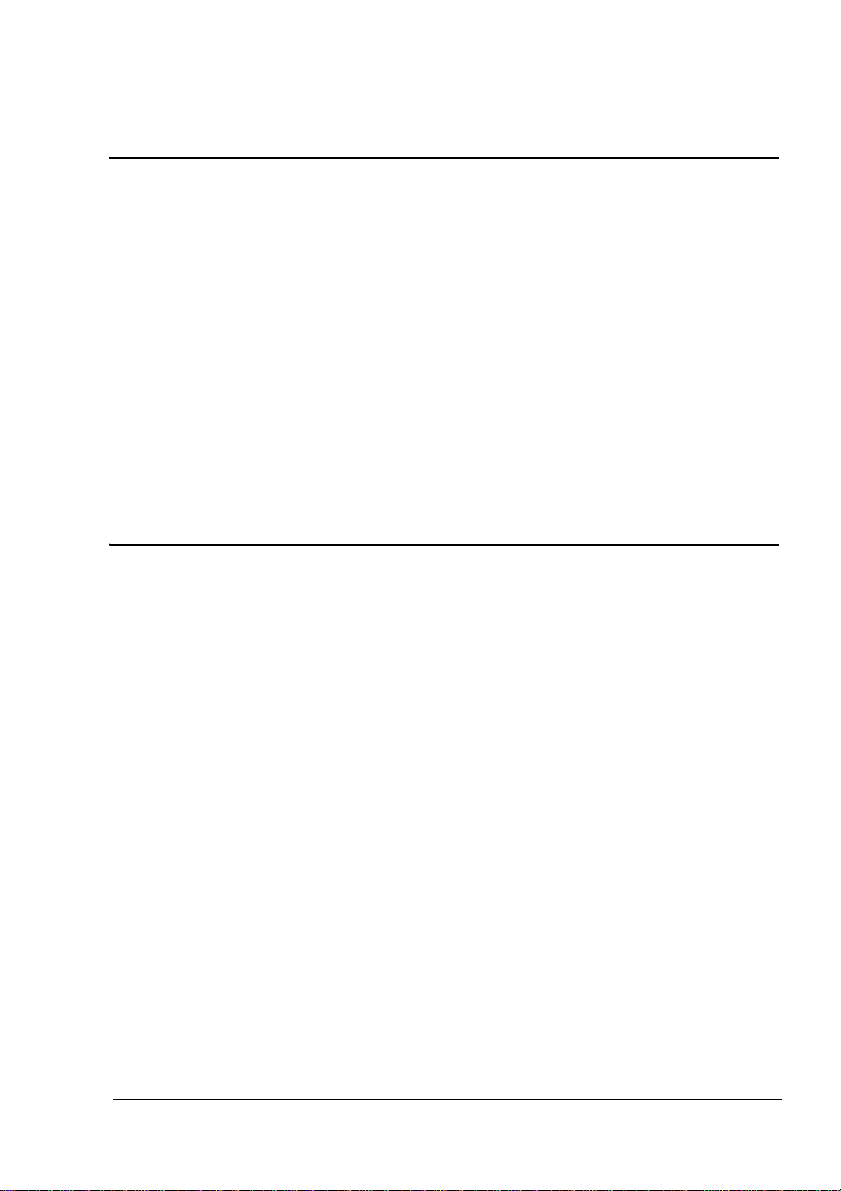
magicolor 4690MF
®
Gebruikershandleiding voor de
printer / kopieerapparaat / scanner
A0FD-9561-01Q
1800859-013B
Page 2
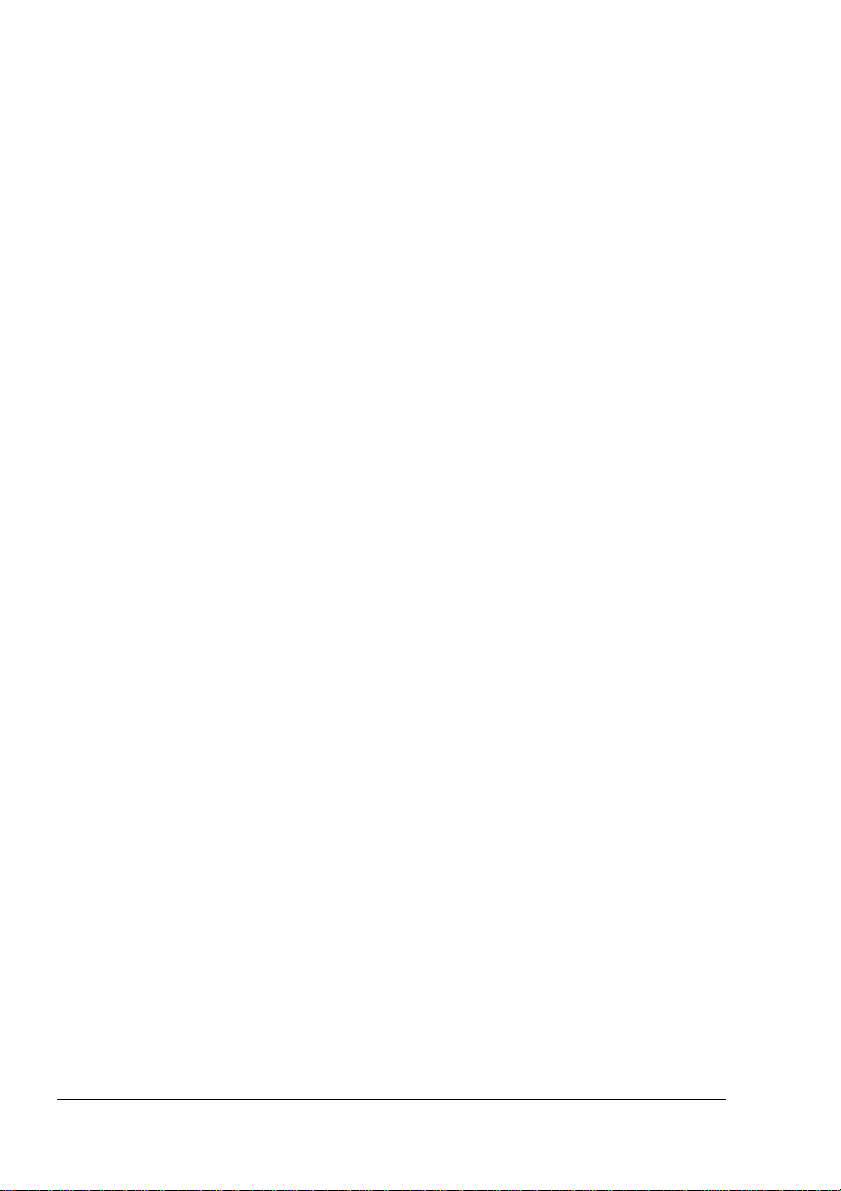
Dank u
Wij danken u voor de aanschaf van een magicolor 4690MF. U heeft een zeer goede
keus gemaakt. Uw magicolor 4690MF is speciaal ontworpen voor Windows en
Macintosh.
Handelsmerken
KONICA MINOLTA en het KONICA MINOLTA logo zijn handelsmerken of
geregistreerde handelsmerken van KONICA MINOLTA HOLDINGS, INC.
magicolor and PageScope zijn handelsmerken of wettig gedeponeerde
handelsmerken van KONICA MINOLTA BUSINESS TECHNOLOGIES, INC.
Alle andere handelsmerken en geregistreerde handelsmerken zijn eigendom van de
betreffende eigenaars.
Mededeling over het auteursrecht
Copyright © 2008 KONICA MINOLTA BUSINESS TECHNOLOGIES, INC.,
Marunouchi Center Building, 1-6-1 Marunouchi, Chiyoda-ku, Tokyo, 100-0005,
Japan. Alle rechten voorbehouden. U mag dit document zonder uitdrukkelijke
schriftelijke toestemming van KONICA MINOLTA BUSINESS TECHNOLOGIES,
INC., noch geheel, noch gedeeltelijk in één of andere vorm of op één of ander
medium of in één of andere taal vermenigvuldigen.
Mededeling
KONICA MINOL TA BUSINESS TECHNOLOGIES, INC. behoudt zich het recht voor
de inhoud van deze handleiding en ook het daarin beschreven apparaat zonder
vooraankondiging te wijzigen. Onnauwkeurigheden en fouten werden zoveel
mogelijk vermeden. KONICA MINOLTA BUSINESS TECHNOLOGIES, INC.
aanvaardt echter voor deze handleiding geen aansprakelijkheid, met inbegrip van,
echter niet beperkt tot, stilzwijgende garanties betreffende verkoopbaarheid of de
geschiktheid voor een bepaald doel.
KONICA MINOLTA BUSINESS TECHNOLOGIES, INC. aanvaardt verder geen
verantwoording respectievelijk aansprakelijkheid voor in deze handleiding
aanwezige fouten respectievelijk voor bijkomstig ontstane, concrete of
gevolgschade, die voortvloeien uit de beschikbaarstelling van deze handleiding
respectievelijk het gebruik van deze handleiding bij de werking van het systeem
respectievelijk samen met de systeemuitvoering bij de werking van het systeem
volgens de handleiding.
Page 3
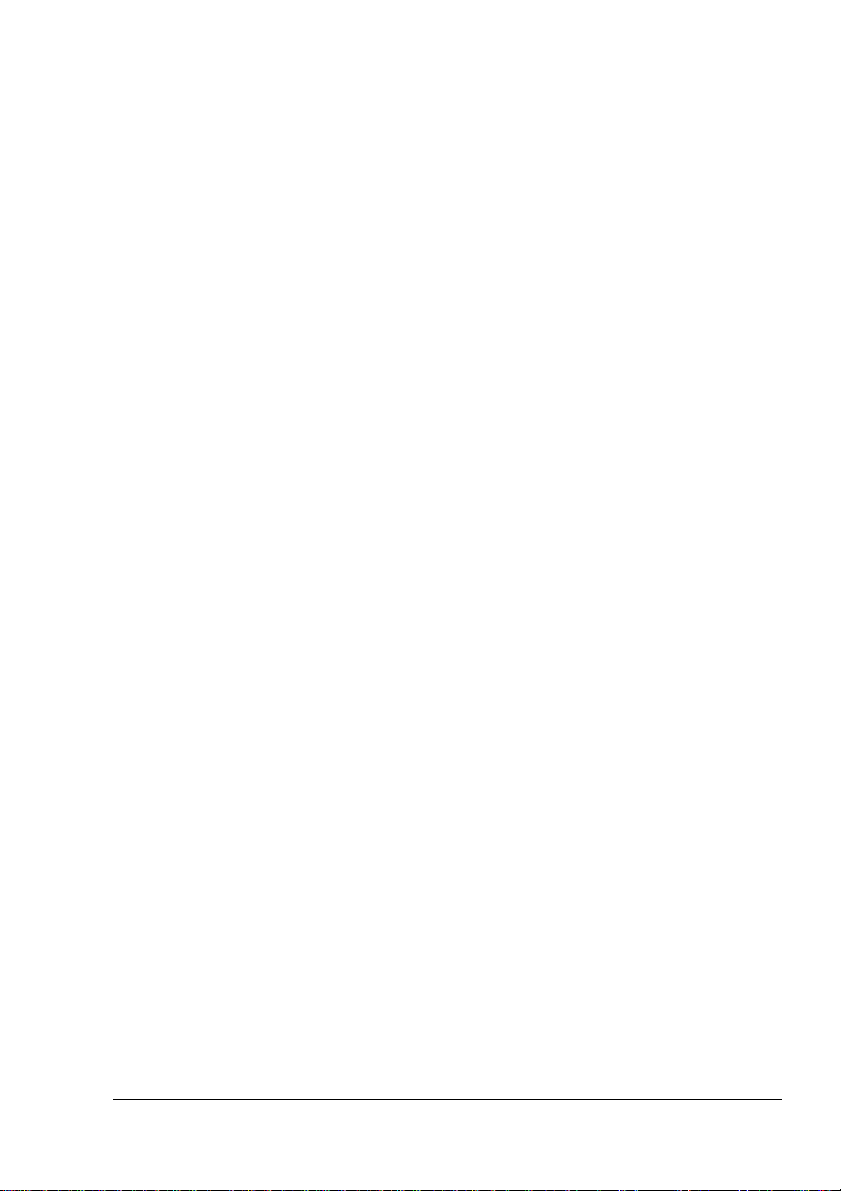
LICENTIECONTRACT VOOR DE SOFTWARE
Dit pakket bestaat uit de volgende inhoud en wordt door Konica Minolta Business
Technologies, Inc. (KMBT) beschikbaar gesteld: software als bestanddeel van het
printersysteem, de digitaal gecodeerde machinaal-leesbare outline-gegevens, gecodeerd in
een speciaal formaat en versleuteld (“lettertypeprogramma’s”), andere software die op een
computersysteem is geïnstalleerd en in combinatie met de printersoftware (“Hostsoftware”)
wordt gebruikt, en ook verklarend schriftelijke materiaal (“Documentatie”). De term “Software”
betekent de Afdruksoftware de Lettertypeprogramma’s en/of de Hostsoftware, met inbegrip van
eventuele actualiseringen, gemodificeerde versies, aanvullingen en kopieën van de software.
De software wordt u overeenkomstig de voorwaarden van dit betreffende contract in licentie
beschikbaar gesteld.
KMBT stelt u een eenvoudige sublicentie ter beschikking voor het gebruik van de Software en
Documentatie, voor zover u akkoord gaat met de volgende voorwaarden:
1. U mag de Afdruksoftware en de erbij behorende Lettertypeprogramma’s uitsluitend voor uw
eigen, interne, zakelijke doeleinden voor de printeruitvoering op de u in licentie verschafte
uitvoerapparaat / uitvoerapparaten gebruiken.
2. Als aanvulling op de licentie voor Lettertypeprogramma’s volgens alinea 1
(“Afdruksoftware”) hierboven mag u met Roman Lettertypeprogramma’s alfanumerieke
tekens en symbolen in verschillende dikten, stijlen en versies (“Lettertypes”) voor uw eigen
interne zakelijke doeleinden op het beeldscherm respectievelijk monitor aangeven.
3. U mag een veiligheidskopie van de Hostsoftware maken, mits deze veiligheidskopie niet op
een computer geïnstalleerd respectievelijk gebruikt wordt. Ondanks de hierboven staande
beperkingen mag u de Hostsoftware op een willekeurig aantal computers installeren, waar
deze uitsluitend voor het gebruik met één of meer afdruksystemen wordt gebruikt, waarop
de Afdruksoftware is geïnstalleerd.
4. U mag de u als Licentienemer volgens dit contract geoorloofde eigendoms- en andere
rechten op de Software en Documentatie aan een rechtsopvolger (“Cessionaris”)
overdragen, voor zover u alle kopieën van dergelijke Software en Documentatie aan de
Cessionaris overdraagt en deze zich verplicht zich te houden aan dit Contract.
5. U verplicht zich de Software en de Documentatie noch te modificeren noch aan te passen
of te vertalen.
6. U verplicht zich geen poging te ondernemen, de Software te wijzigen, te disassembleren,
te decoderen, terug te ontwikkelen of de decompileren.
7. Het eigendom van de Software en de Documentatie en ook bij daarvan gemaakte
reproducties blijft bij KMBT.
8. Handelsmerken dienen te worden gebruikt overeenkomstig de geldende praktijk daarvoor
die onder andere voorziet in de aanduiding met de naam van de bezitter van het
handelsmerk. Handelsmerken mogen alleen voor de identificatie van afdrukresultaten
worden gebruikt, die met de Sofware werden vervaardigd. Een dergelijk gebruik van
handelsmerken verschaft u uiteraard geen eigendomsrechten op deze handelsmerken.
9. U mag geen versies of kopieën van de Software die de Licentienemer niet nodig heeft
respectievelijk software die zich op een niet gebruikte gegevensdrager bevindt verhuren,
leasen respectievelijk subleasen, verhuren of versturen, tenzij in het kader van een
definitieve overdracht van alle Software en Documentatie zoals hierboven is beschreven.
10. In geen enkele situatie is KMBT of zijn licentiegever aansprakelijk te stellen ten opzichte
van u voor de gevolg-, terloops ontstane, indirecte of concrete schade respectievelijk
schadevergoeding met straf inclusief verloren winsten of besparingen zelfs wanneer KMBT
over de mogelijkheid van dergelijke schade werd geïnformeerd. Deze uitsluiting van
aansprakelijkheid geldt ook voor aanspraken die door derden werden gemaakt. KMBT
Page 4
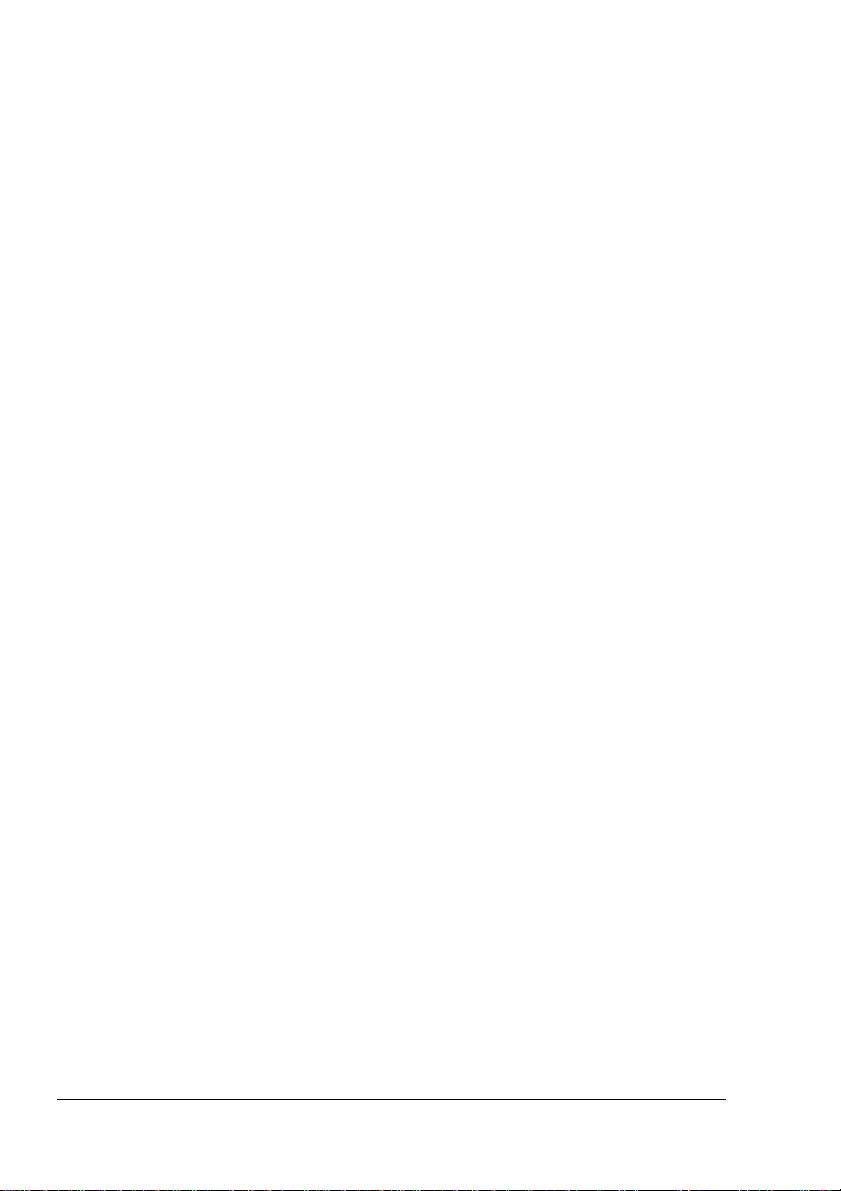
respectievelijk zijn licentiegever sluiten hierbij elke aansprakelijkheid die uitdrukkelijk of
stilzwijgend van aard is met betrekking tot de software uit, inclusief maar niet beperkt tot,
de aanspraak op goede verkoopbaarheid. Geschiktheid voor een bepaald doel,
rechtsgebreken en niet-schending van de rechten van derden. In enige staten
respectievelijk jurisdicties is de uitsluiting respectievelijk de beperking van terloops
ontstane, gevolg- of concrete schade niet toegestaan, zodat de bovenstaande beperkingen
mogelijkerwijs op u niet van toepassing zijn.
11. Bericht voor eindgebruikers van een regeringsinstantie van de Verenigde Staten van
Amerika: de Software is een “product” overeenkomstig de definitie van dit begrip in 48
C.F.R.2.101, bestaande uit “commerciële computersoftware” en “commerciële
computersoftware-documentatie” overeenkomstig het gebruik van deze begrippen in 48
C.F.R. 12.212. Overeenkomstig 48 C.F.R. 12.212 en 48 C.F.R. 227.7202-1 tot 227.7202-4
verkrijgen alle eindgebruikers van de VS-regering de Software alleen met de rechten die in
dit Contract zijn vastgelegd.
12. U verplicht zich de Software in welke vorm ook, geenszins door overtreding van de van
toepassing zijnde exportcontrolewetten en -bepalingen van een land te exporteren.
Page 5
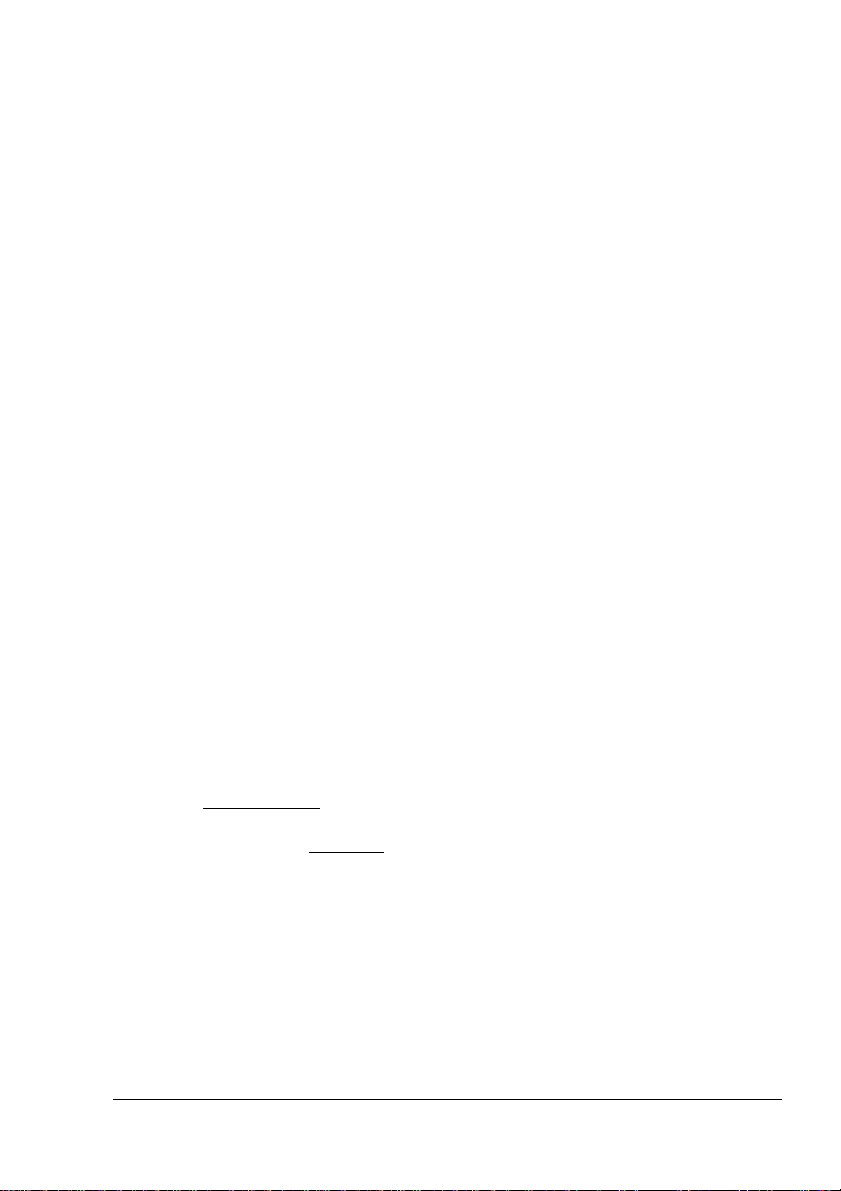
Wettelijke bepalingen met betrekking tot kopiëren
Bepaalde documenten mogen nooit worden gekopieerd met het doel de gemaakte
kopieën van dergelijke documenten als originelen te verstrekken.
Gebruik de volgende lijst, die niet volledig is, als leidraad voor het
verantwoordingbewust kopiëren.
Financiële instrumenten
z Persoonlijke cheques
z Reischeques
z Betalingsopdrachten
z Depositocertificaten
z Leningen en andere executoriale titels
z Aandelen
Wetsdocumenten
z Levensmiddelmerken
z Postzegels (ongestempeld of gestempeld)
z Cheques of wissels van overheidsinstanties
z Interne belasting- of stempelmerken (gestempeld of ongestempeld)
z Paspoorten
z Immigratiepapieren
z Rijbewijzen en voertuigpapieren
z Uittreksels van het kadaster, legitimatiebewijzen en aktes
Algemeen
z Identiteitspapieren, onderscheidingen, of insignes
z Auteursrechtelijk beschermd materiaal zonder toestemming van de eigenaar van
het auteursrecht
Bovendien is het kopiëren
kopiëren van kunstwerken zonder toestemming van degene aan wie het
auteursrecht toebehoort verboden.
Bestaan twijfels over het soort document, moet u een advocaat raadplegen.
van binnen- en buitenlandse bankbiljetten en ook het
" Dit apparaat is voorzien van een anti-vervalsingssysteem om illegale
verspreiding van bepaalde documenten, zoals bankbiljetten, te verhinderen.
Dit systeem verhindert dergelijke vervalsingen, door de documenten te
vervormen.
Page 6
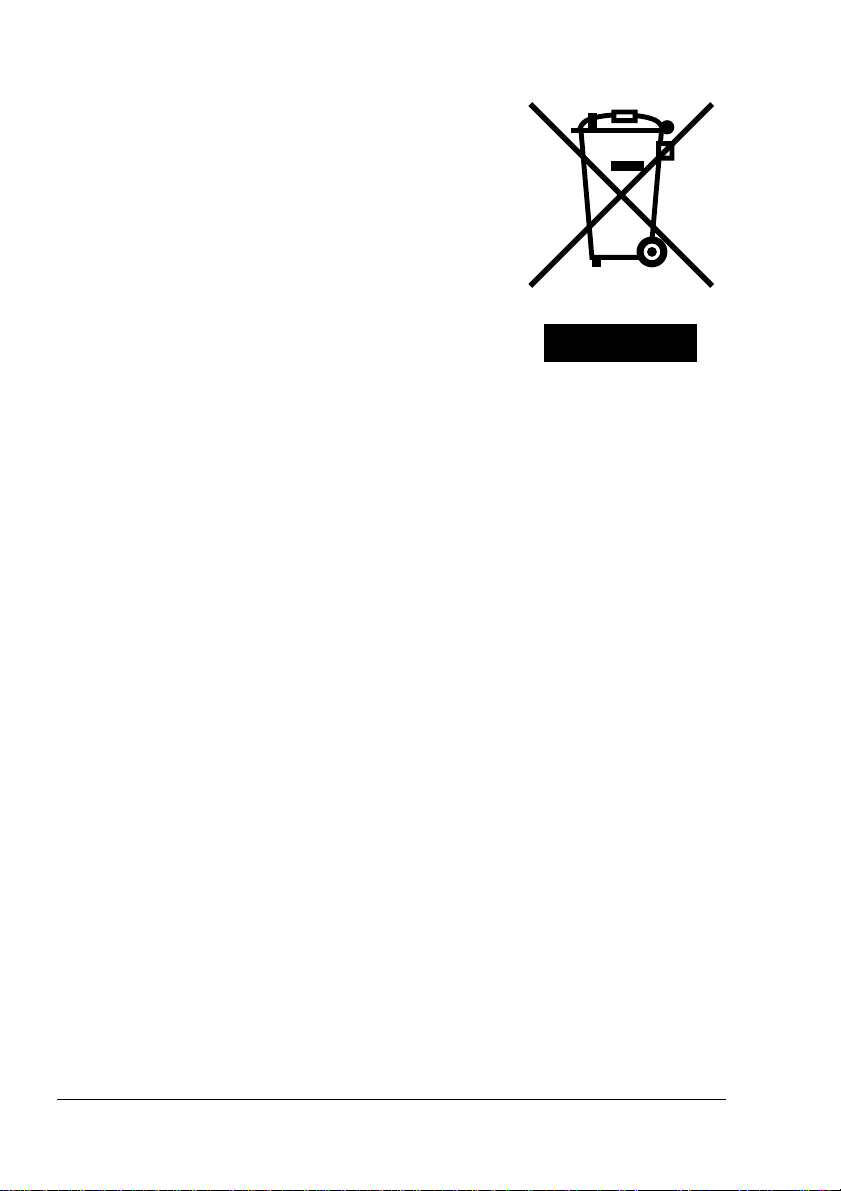
Uitsluitend voor lidstaten van de Europese Unie
Dit symbool betekent: voer het product nooit af met
het gewone huisvuil!
Bij de lokaal verantwoordelijke au to ri teit krijgt u
informatie met betrekking tot een milieuvriendelijke
verwijdering. Bij de aankoop van een nieuw apparaat
neemt uw dealer het oude apparaat voor een
vakkundige verwijdering in. De recycling van dit product
reduceert het verbruik van natuurlijke grondstoffen en
vermijdt potentieel negatieve gevolgen voor het milieu
en de menselijke gezondheid door ondeskundige
afvalverwijdering.
Dit product voldoet aan de eisen betreffende de RoHS (2002/95/EG) richtlijn.
Page 7
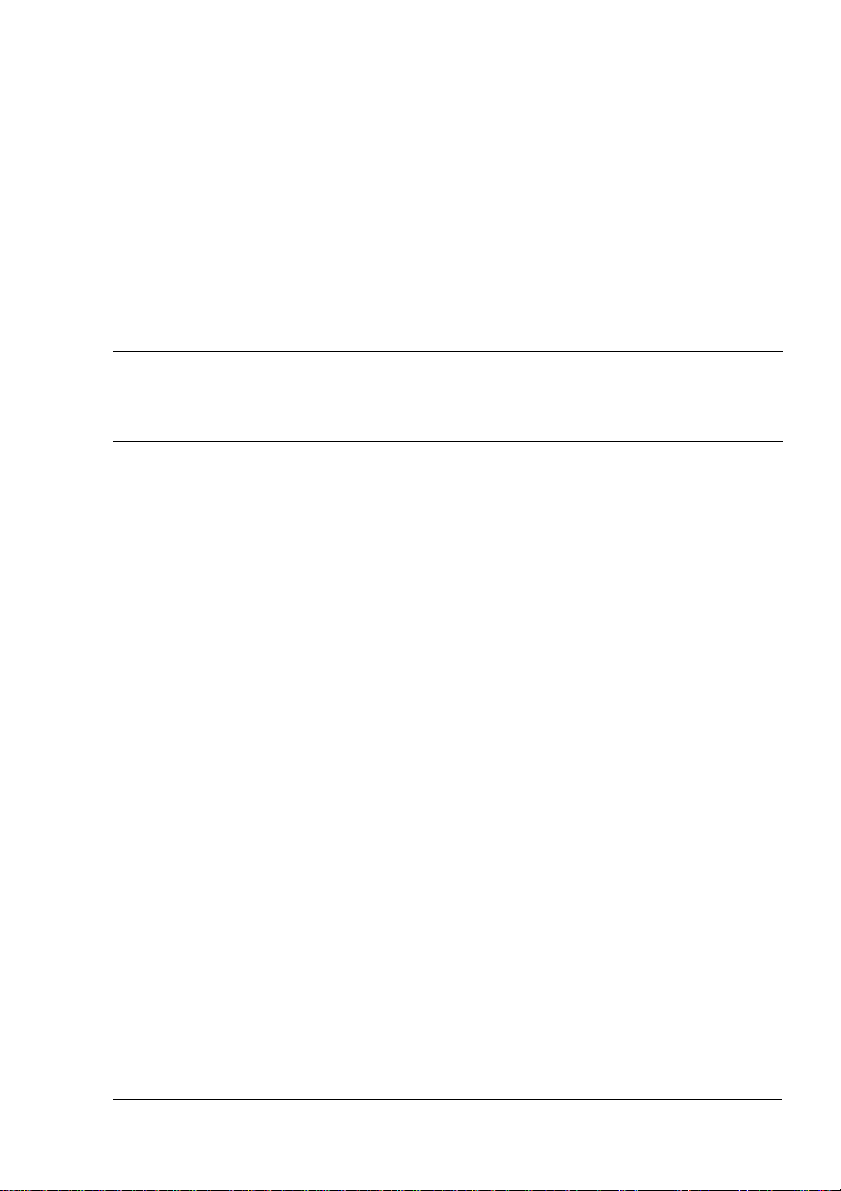
Inhoudsopgave
1 Inleiding .............................................................................................................1
Functies en onderdelen van het appa raat 2
Ruimte die het apparaat nodig heeft 2
Onderdelen 4
Vooraanzicht 4
Achteraanzicht 6
Voorkant met opties 6
CD/DVD met stuurprogramma’s 7
Printerstuurprogramma’s 7
Stuurprogramma’s voor de scanner 7
Stuurprogramma’s voor PC Fax 7
CD/DVD Applications 9
Toepassingen 9
CD / DVD Documentation 11
Documentatie 11
Systeemeisen 12
Inhoudsopgave
i
Page 8
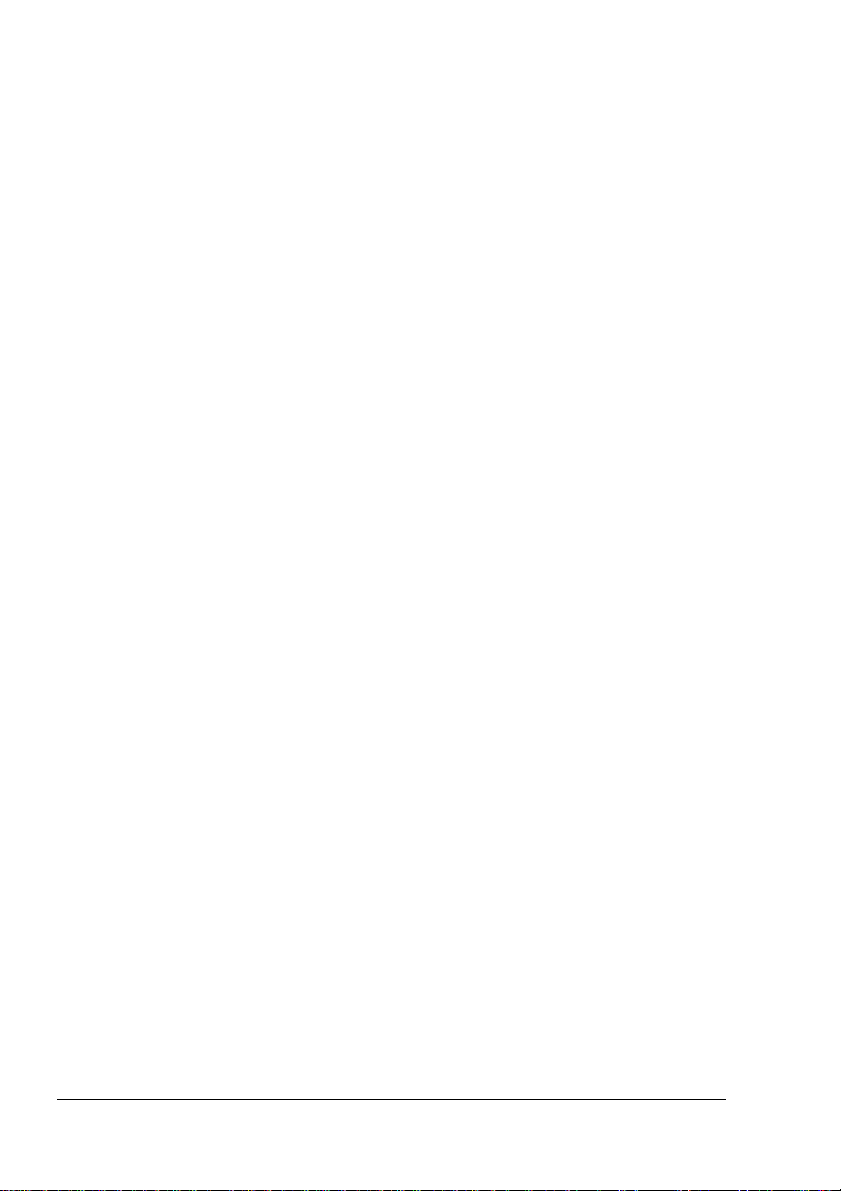
2 Bedienpaneel en configuratiemenu ...............................................................13
Het bedienpaneel 14
Bedienpaneellampjes en -toetsen 14
Het bedienpaneel 17
Hoofdscherm (kopieermodus) 17
Hoofdscherm (scanmodus) 19
Hoofdscherm (faxmodus) 22
Afdrukscherm 25
Instellingen en status van het apparaat controleren 26
TONERNIVEAU 26
Menu REPORT/STATUS 26
TOTAL PRINT 27
SUPPLY STATUS 27
TX/RX RESULT 28
REPORT 28
Overzicht van het configuratiemenu 30
Menu UTILITY 30
Menu MACHINE SETTING 32
Menu PAPER SETUP 37
Menu ADMIN. MANAGEMENT 39
Menu COPY SETTING 54
Menu DIAL REGISTER 56
Menu FAX TX OPERATION. 57
Menu FAX RX OPERATION. 59
Menu REPORTING. 63
Menu SCAN SETTING 64
3 Omgaan met de media .................................. ... ... ............................................67
Afdrukmedia 68
Specificaties 68
Types 69
Normaal papier (gerecycled papier) 69
Zwaar papier 71
Envelope 72
Etiket 73
Briefpapier 74
Briefkaarten 75
Transparant 76
Hoogglanspapier 77
Gegarandeerd te bedrukken gebied 78
Bedrukbaar gebied: enveloppen 78
Paginamarges 78
Inhoudsopgaveii
Page 9
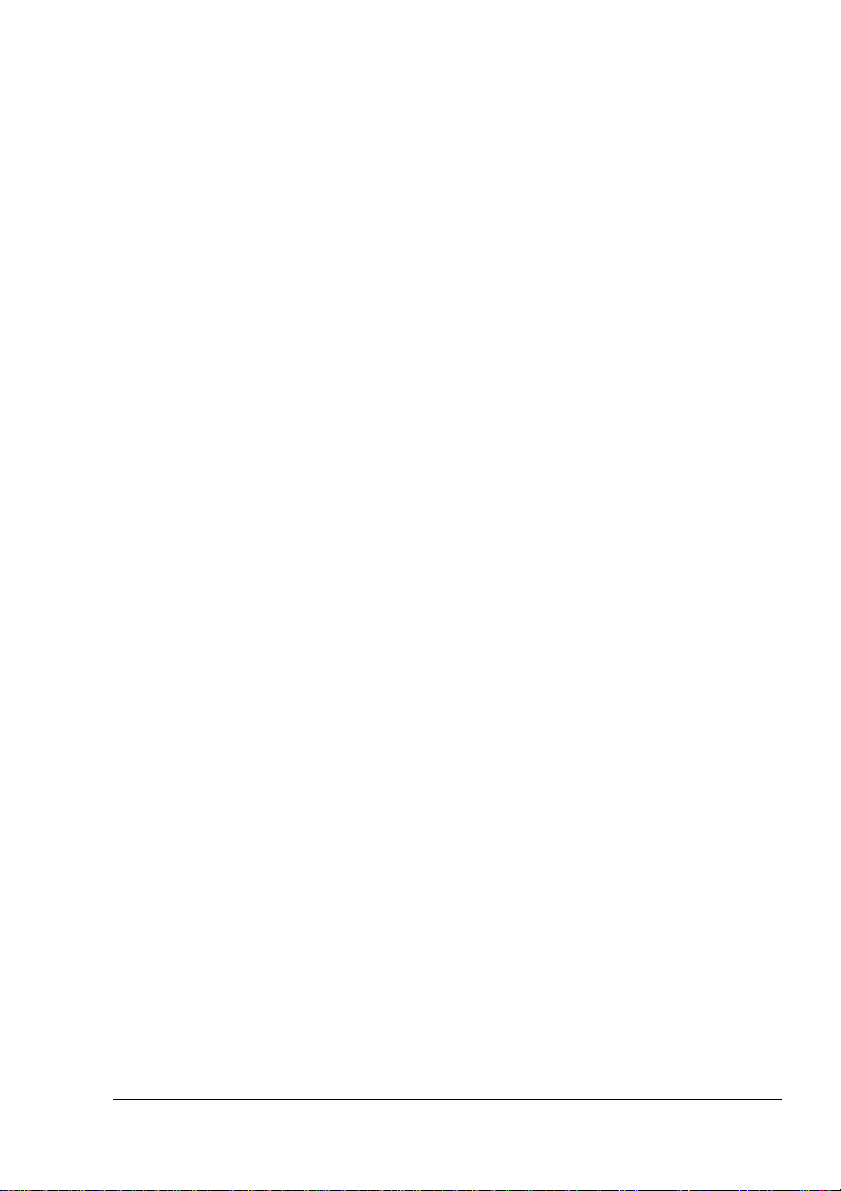
Media plaatsen 79
Hoe plaats ik de media? 79
Lade 1 (lade voor handmatige toevoer) 79
Normaal papier plaatsen 80
Andere media 82
Enveloppen plaatsen 82
Etiketvellen / briefhoofd / postkaarten / zwaar papier / hoogglansmedia
en transparanten laden 84
Lade 2 87
Normaal papier plaatsen 87
Lade 3 (optionele onderste toevoereenheid) 90
Normaal papier plaatsen 90
Dubbelzijdig afdrukken 93
Hoe pas ik “autoduplex” toe? 93
Uitvoerlade 95
Media opslaan 96
Documentmateriaal 97
Specificaties 97
Documenten die u op de glasplaat kunt leggen 97
Documenten die u in de ADI kunt plaatsen 97
Kopieerdocument plaatsen 99
Plaats een document op de glasplaat 99
Document in de ADI plaatsen 100
4 Het printerstuurprogramma gebruiken .......................................................101
Opties van printerstuurprogramma / standaardwaarden selecteren
(voor Windows) 102
Het printerstuurprogramma verwijderen (voor Windows) 103
Windows Vista/XP/Server 2003/2000 103
Instellingen voor het printerstuurprogramma weergeven 104
Windows Vista 104
Windows XP/Server 2003 104
Windows 2000 104
Instellingen van het printerstuurpr ogramma 105
Algemene knoppen 105
Tabblad Basic 106
Tabblad Layout 107
Tabblad Overlay 107
Tabblad Watermark 107
Tabblad Quality 108
Tabblad Device Options Setting 108
Tabblad Version 108
Inhoudsopgave
iii
Page 10
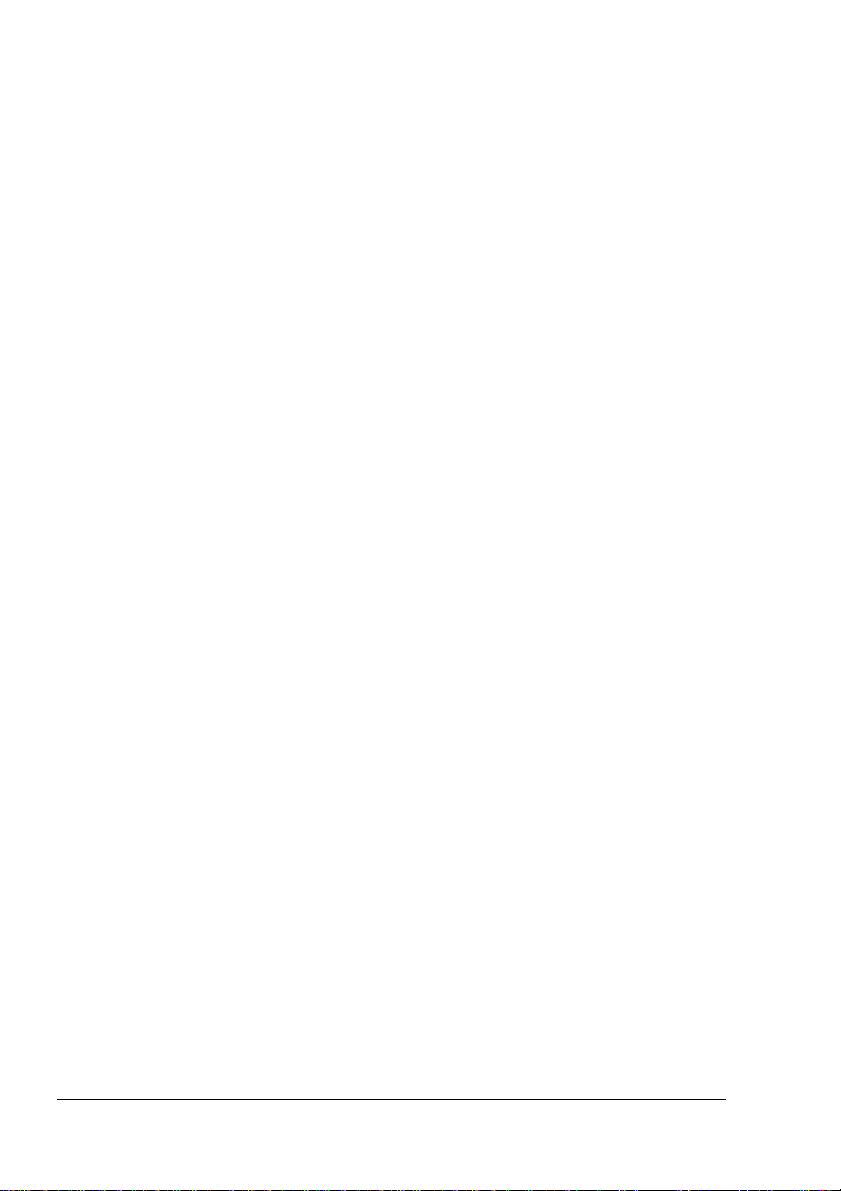
5 Het kopieerapparaat gebruiken ....................................................................109
Eenvoudige kopieën maken 110
Maken van eenvoudige kopieën 110
De kopieerkwaliteit instellen 111
Het documenttype selecteren 111
De kopieerkwaliteit specificeren 112
De zoomfactor definiëren 112
Vooraf ingestelde zoomfactor kiezen 112
Een aangepaste zoomfactor instellen 113
De medialade selecteren 113
Geavanceerd kopiëren 114
2-in-1 / 4-in-1 kopiëren instellen 114
2-in-1 / 4-in-1 kopiëren vanuit de ADI 114
2-in-1 / 4-in-1 kopiëren vanaf de glasplaat 115
Een kopieerfunctie instellen 116
Identiteitskaart kopiëren 116
Herhaald kopiëren 117
Poster-kopiëren 118
Het maken van dubbelzijdige kopieën (Duplexfunctie) 119
Duplex kopiëren via de ADI 119
Dubbelzijdig kopiëren vanaf de glasplaat 120
Duplex (dubbelzijdig) documenten kopiëren 121
Gesorteerd kopiëren instellen 121
Gesorteerd kopiëren vanuit de ADI 121
Gesorteerd kopiëren vanaf de glasplaat 121
6 De scanner gebruiken ...................................................................................123
Scannen vanaf een computertoepassing 124
Eenvoudige kopieën maken 124
Windows TWAIN stuurprogramma-instellingen 125
Windows WIA stuurprogramma-instellingen 127
Macintosh TWAIN stuurprogramma-instellingen 128
Scannen met het apparaat 131
Eenvoudige kopieën maken 131
De gegevenslocatie specificeren 133
Gegevens opslaan op een aangesloten computer (Scan to PC) 133
Gegevens opslaan op een USB-geheugenapparaat (Scan to USB
Memory) 134
Het bestemmingsadres specificeren (Scannen naar e-mail / FTP / SMB) 134
Het e-mailadres direct invoeren 135
Bestemmingen uit de lijst favorieten selecteren 135
Een snelkiesnummer selecteren 136
Een groepskiesnummer selecteren 137
Uit het adresboek selecteren 137
Het adresboek doorzoeken 139
Een LDAP-server zoeken 140
Inhoudsopgaveiv
Page 11
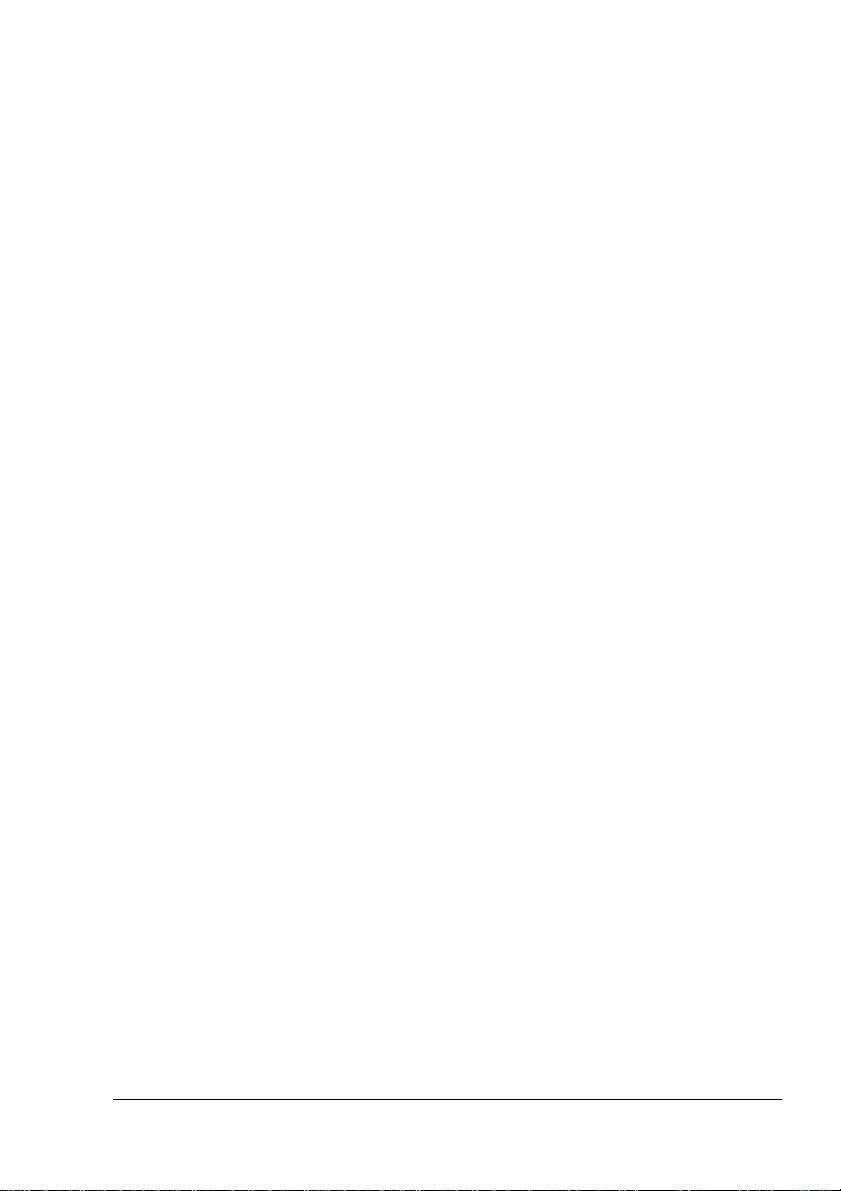
Meer bestemmingsadressen specificeren 141
Een gespecificeerd bestemmingsadres bewerken 142
Een gespecificeerd bestemmingsadres verwijderen 142
Adressen opslaan / bewerken 143
Registreren in de lijst favorieten 144
Uit de lijst favorieten verwijderen 144
Een snelkiesnummer opslaan (rechtstreeks invoeren) 145
Een snelkiesnummer opslaan (LDAP zoekactie) 146
Een snelkiesnummer bewerken / wissen 148
Groepskiesnummers opslaan 149
Een groepskiesnummer bewerken / wissen 150
Het gegevensformaat selecteren 151
De scankwaliteit selecteren 152
De resolutie selecteren 152
De scanmodus selecteren 152
De scandichtheid selecteren 152
Duplex (dubbelzijdig) scannen instellen 153
De scanafmeting instellen 153
De scankleur instellen 153
Het onderwerp specificeren 154
Een verzendtaak in de wachtrij verwijderen 154
7 Verbruiksmaterialen vervangen ...................................................................155
Verbruiksmaterialen vervangen 156
De tonercartridge 156
De tonercartridge vervangen 159
Een beeldeenheid vervangen 163
De fles voor afvaltoner vervangen 169
De transportrol vervangen 172
De transportrol vervangen 172
Het ozonfilter vervangen 176
De eenheid transportriem vervangen 177
De fixeereenheid vervangen 186
8 Onderhoud .....................................................................................................191
Onderhoud van het apparaat 192
Het apparaat reinigen 194
Buitenkant 195
Mediarollen 196
De mediatoevoerrollen schoonmaken (handmatige toevoerlade ) 196
De mediatoevoerrollen reinigen (lade 2 / 3) 198
De mediatoevoerrollen voor lade 3 reinigen 199
De mediatoevoerrollen voor de ADI reinigen 200
De mediatoevoerrollen voor de Duplex reinigen 201
Laserlens 202
Inhoudsopgave
v
Page 12
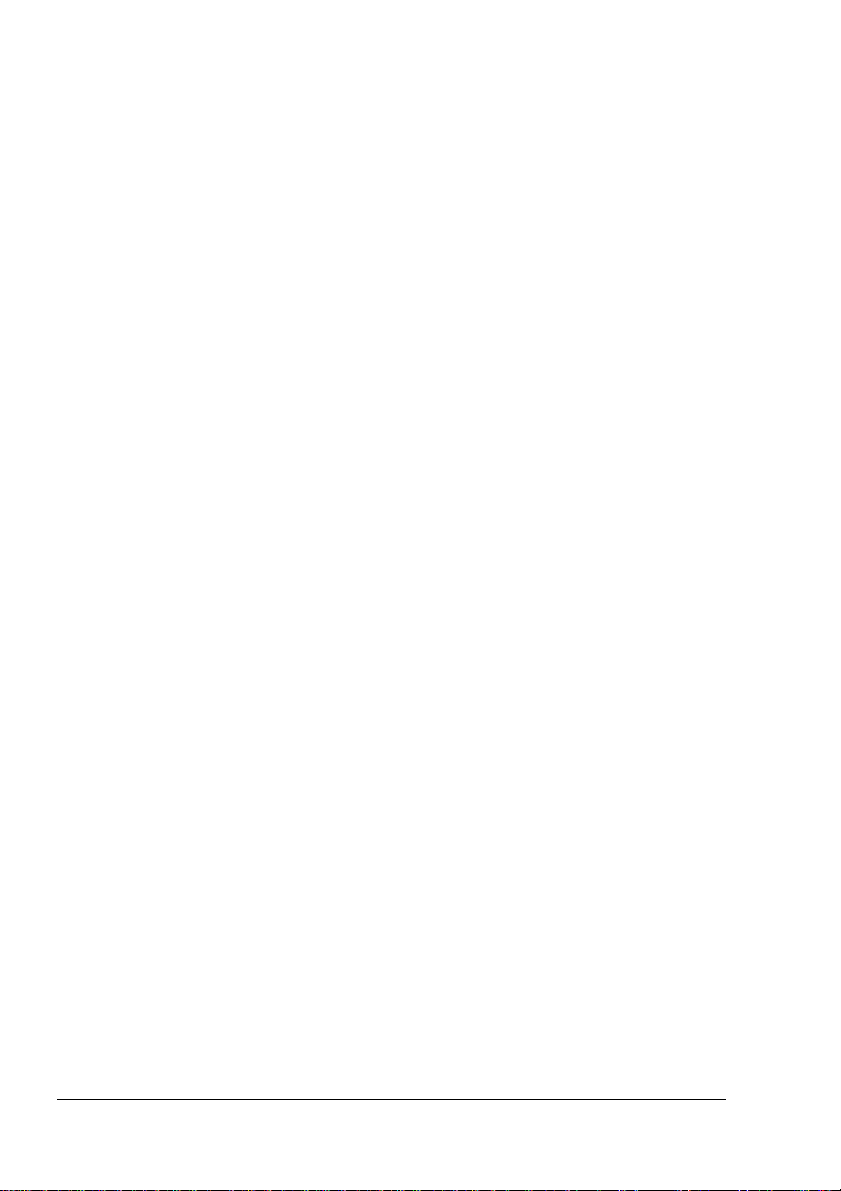
9 Problemen oplossen .....................................................................................205
Inleiding 206
Een configuratiepagina afdrukken 207
De scanner ontgrendelen 208
Het vastlopen van papier vermijden 209
Het mediatraject begrijpen 210
Vastgelopen papier verwijderen 210
Meldingen van vastgelopen papier en het oplossen daarvan 211
Vastgelopen papier uit lade 1 (handmatige toevoerlade) en transportrol
verwijderen 213
Vastgelopen papier in lade 2 verwijderen 216
Vastgelopen papier in lade 3 verwijderen 220
Vastgelopen papier in de ADI verwijderen 222
Vastgelopen papier in de Duplex verwijderen 224
Vastgelopen papier in de fixeereenheid verwijderen 225
Vastgelopen papier in de omkeerinrichting verwijderen 229
Vastgelopen papier uit het horizontale transportgedeelte verwijderen 231
Problemen bij het vastlopen van papier oplossen 233
Andere problemen oplossen 237
Problemen met de drukkwaliteit oplossen 244
Status-, storings- en servicemeldingen 251
Statusmeldingen 251
Storingsmeldingen 253
Onderhoudsmeldingen 262
Wanneer de melding “NO SUITABLE PAPER / LOAD PAPER (xxx)”
verschijnt 262
10 Accessoires installeren ................................................................................263
Inleiding 264
Lade 3 (onderste toevoereenheid) 265
Inhoud van het pakket 265
Lade 3 installeren 266
A Appendix ........................................................................................................269
Technische specificaties 270
Vermoedelijke levensduur van het verbruiksmateriaal 273
Door de gebruiker te vervangen 273
Door de servicemonteur te vervangen 274
Tekst invoeren 275
Toetsfunctie 275
Faxnummers invoeren 275
Namen invoeren 276
E-mailadressen invoeren 276
Invoermodus wijzigen 277
Voorbeeld 277
Tekst corrigeren en tips voor de invoer 278
Onze bijdrage aan de bescherming van het milieu 279
Wat is een ENERGY STAR product? 279
Inhoudsopgavevi
Page 13
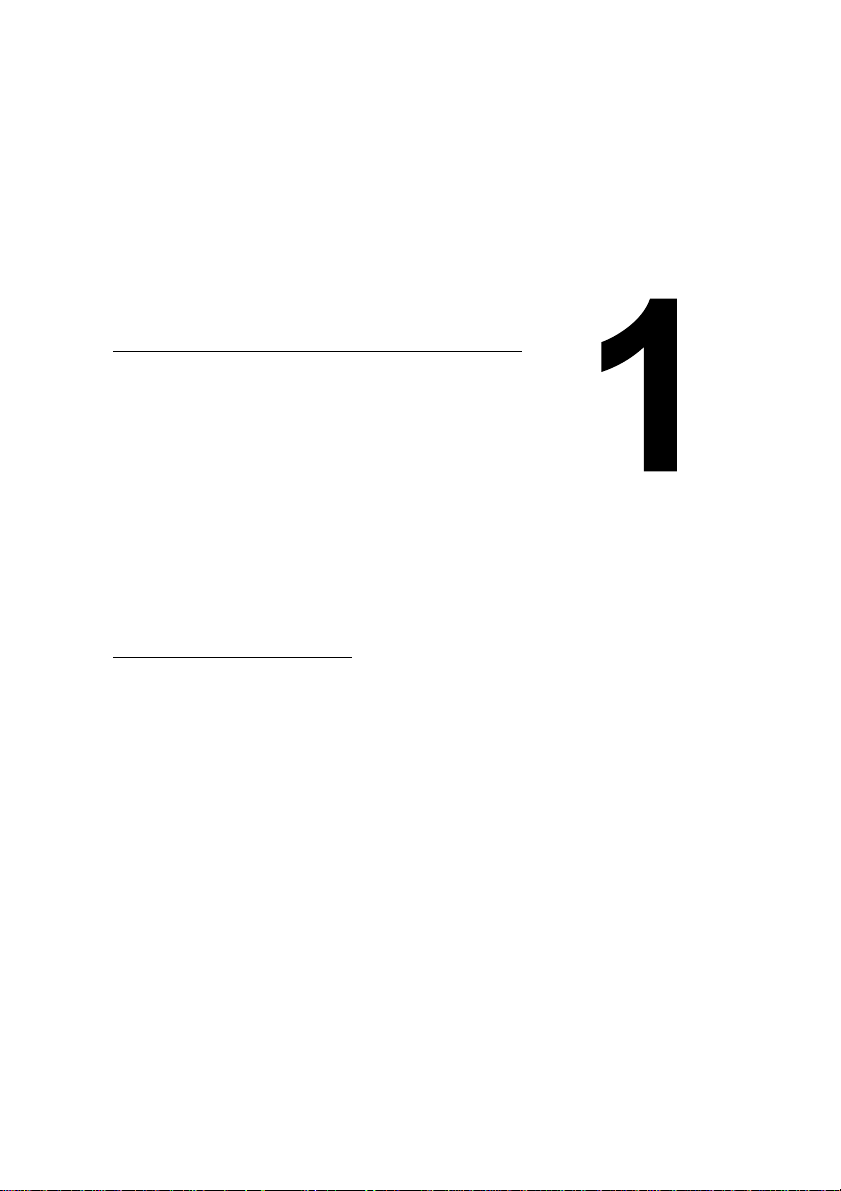
1Inleiding
Page 14
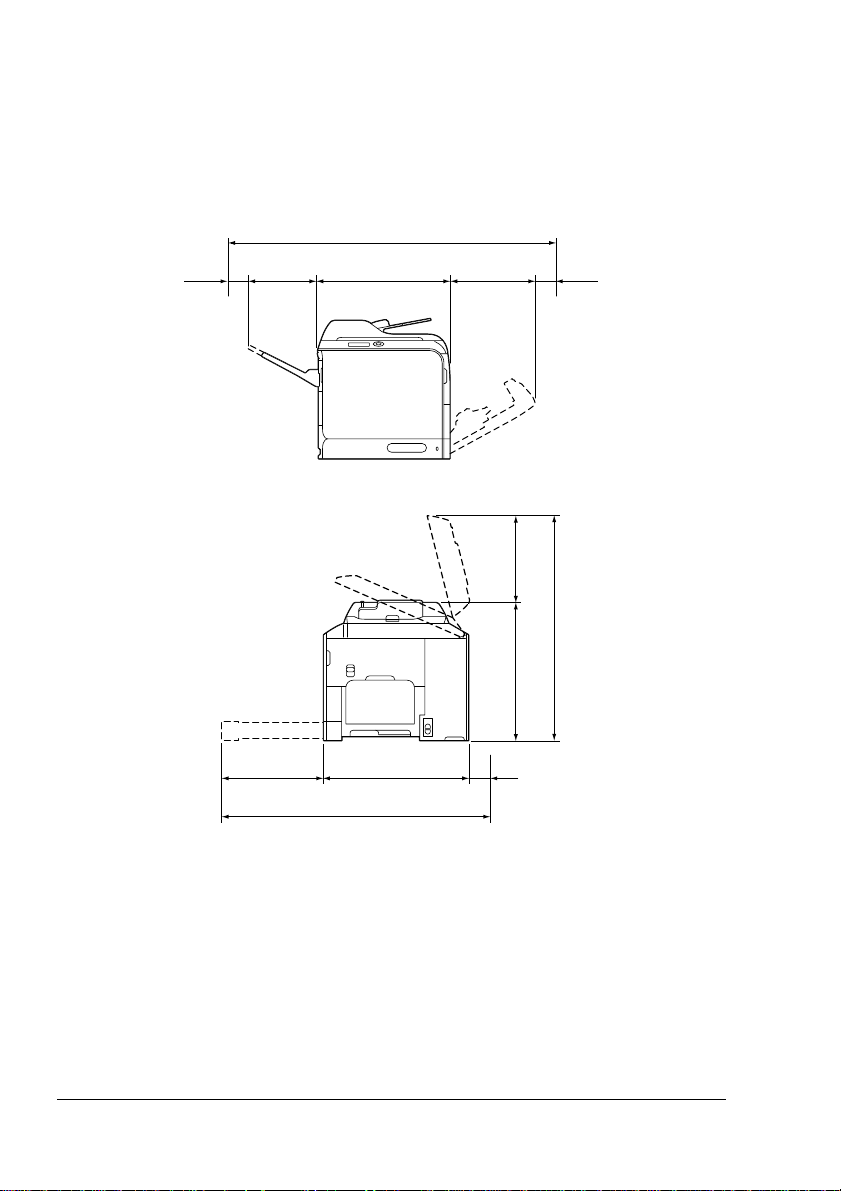
Functies en onderdelen van het apparaat
Zijaanzicht
Vooraanzicht
1355 mm
100 mm
(3,9")
100 mm
(3,9")
539 mm
326 mm
(12,8")
1016 mm
100 mm
(3,9")
590 mm
907 mm
326 mm
290 mm
329 mm578 mm
Ruimte die het apparaat nodig heeft
Houd u aan de hieronder weergegeven afstanden om de printer
probleemloos te kunnen bedienen en onderhouden.
Functies en onderdelen van het apparaat2
Page 15
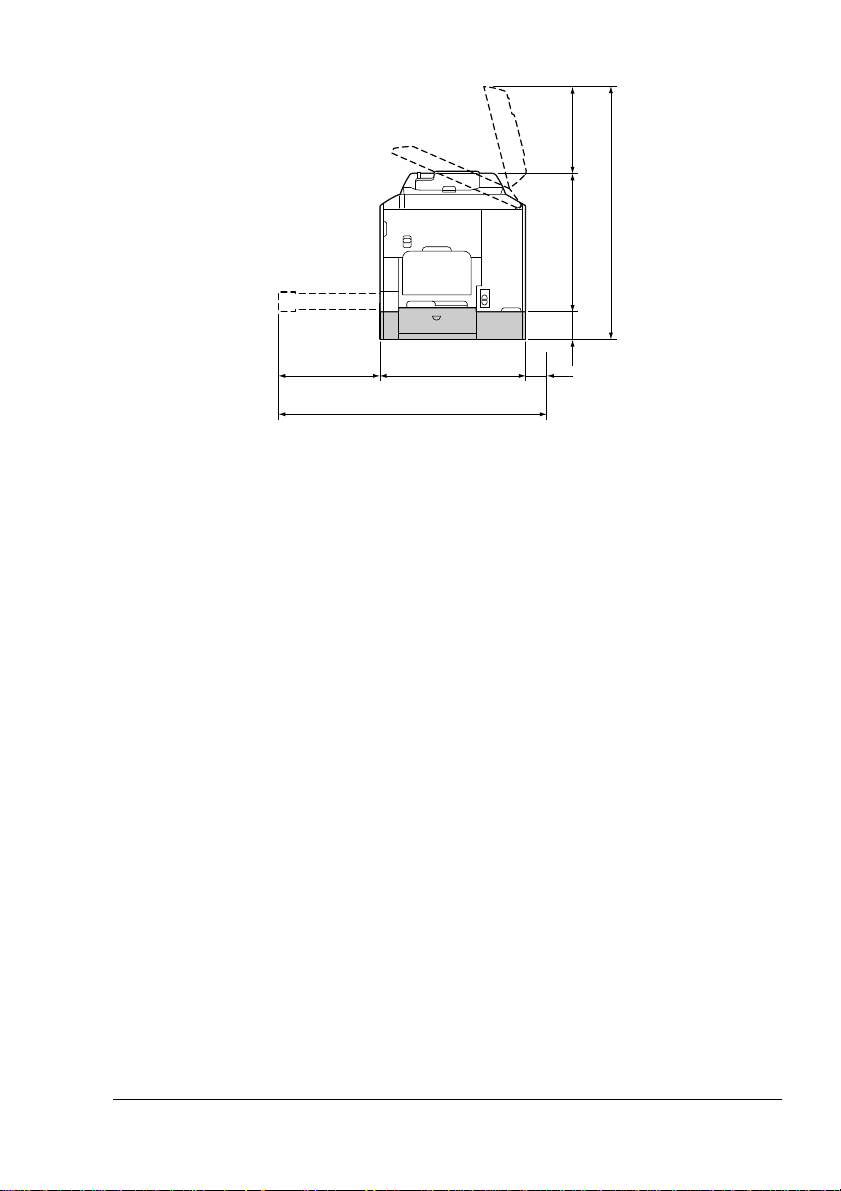
" De optie is in de bovenstaande illustratie in grijs weergegeven.
Zijkant met opties
1016 mm
100 mm
(3,9")
590 mm
1018 mm
111 mm
326 mm
(12,8")
329 mm578 mm
Functies en onderdelen van het apparaat
3
Page 16
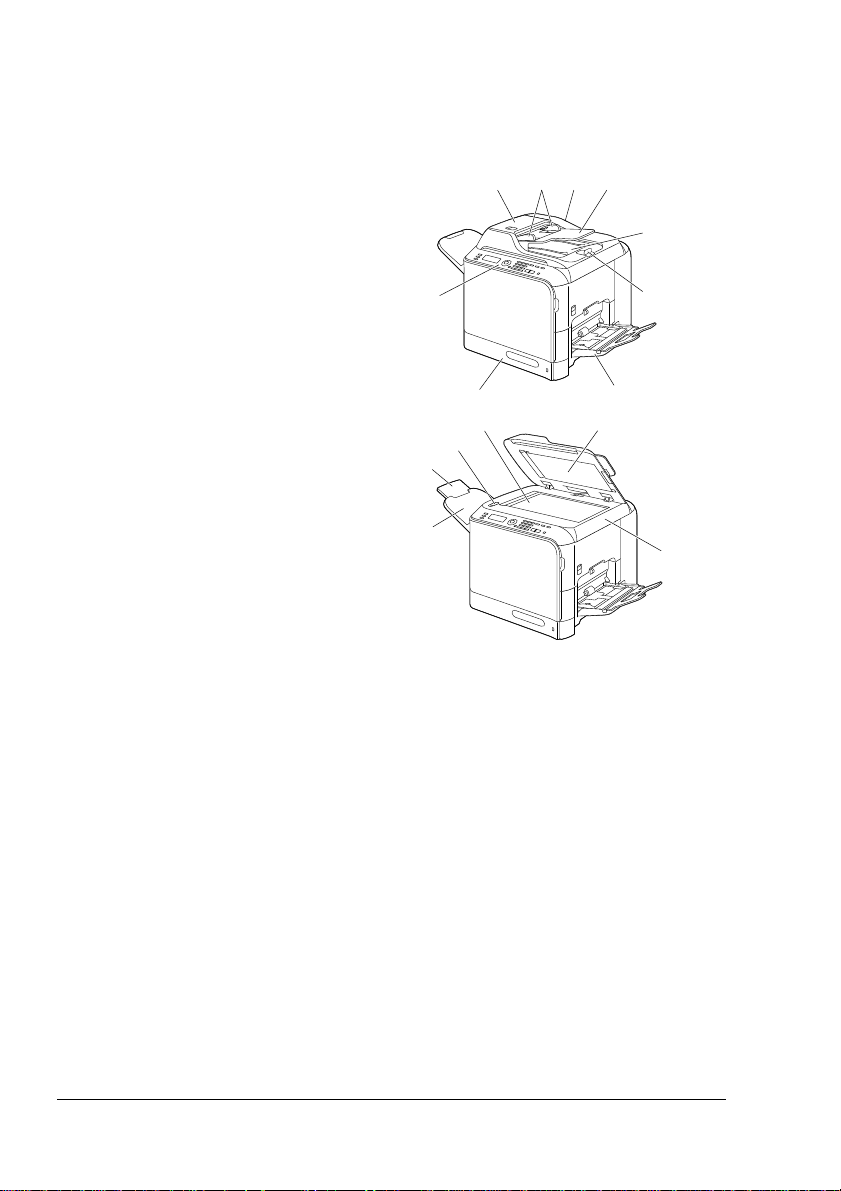
Onderdelen
8
7
5
6
9
10
2-a
1
2-c
2-d
2-e
22-b
4 3
De bestaande afbeeldingen tonen de belangrijkste onderdelen van uw
multifunctionele apparaat. Neem de tijd om ze te leren kennen.
Vooraanzicht
1—Bedienpaneel
2—Automatische
DocumentInvoer (ADI)
2-a: Deksel van de ADI
2-b: Documentgeleiding
2-c: Documenttoevoerlade
2-d: Documentuitvoerlade
2-e: Documentaanslag
" De ADI kan in sommige
status- en foutmeldingen “document cover”
heten.
" Druk de documentaan-
slag naar beneden voor
het scannen van
Legal-formaat papier
met de ADI.
3—Lade 1 (lade voor handmatige toevoer)
4—Lade 2
5—Uitvoerlade
6—Uitschuiflade
7—Scannervergrendeling
8—Glasplaat
9—Bovenklep
10—Scannereenheid
Functies en onderdelen van het apparaat4
Page 17
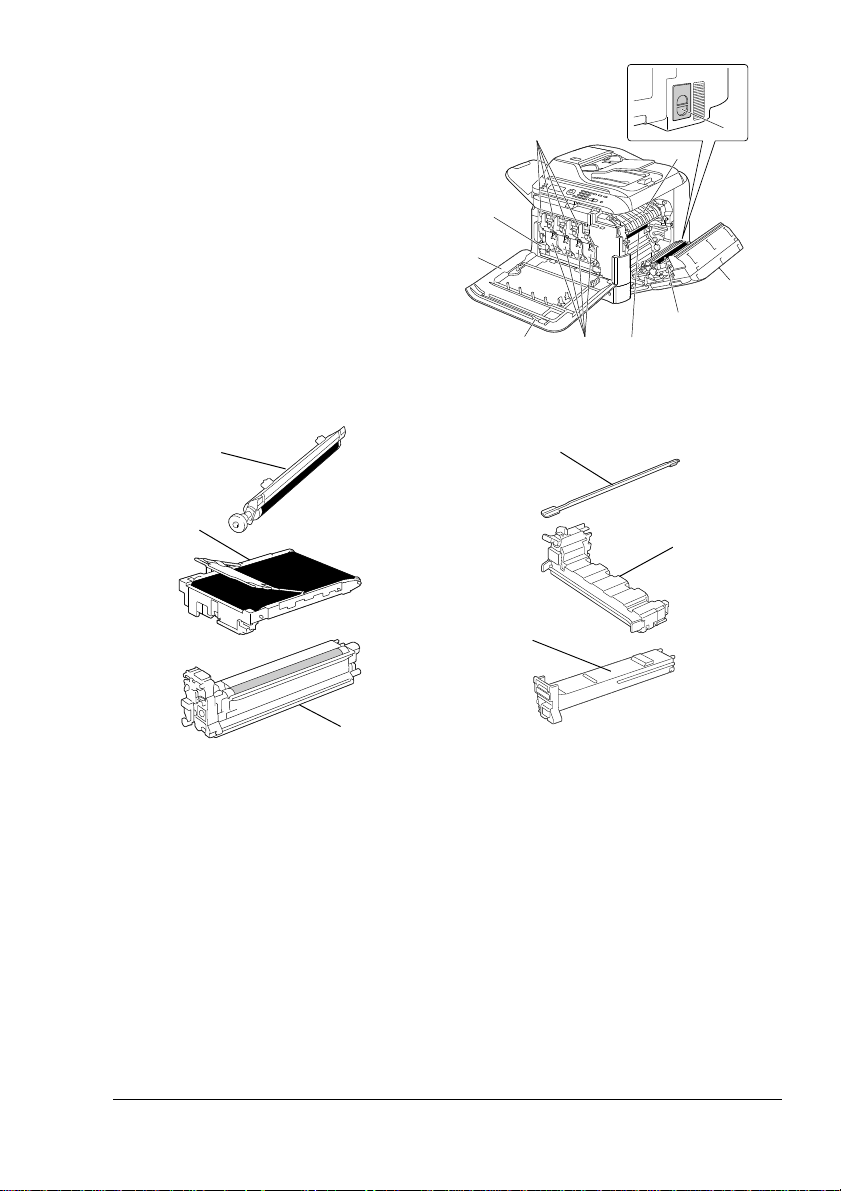
11—Fixeereenheid
18
17
11
19
16
14
13
12
15
20
Y
Y
P
U
S
H
19
18
13
14
15
16
12—Rechterdeur
13—Transportrol
14—Eenheid transportriem
15—Beeldeenheid
(beeldeenheden)
16—Reinigingshulpmiddel
voor de laserlens
17—Deksel voorkant
18—Fles voor afvaltoner
19—Tonercartridge(s)
20—Ozonfilter
Functies en onderdelen van het apparaat
5
Page 18
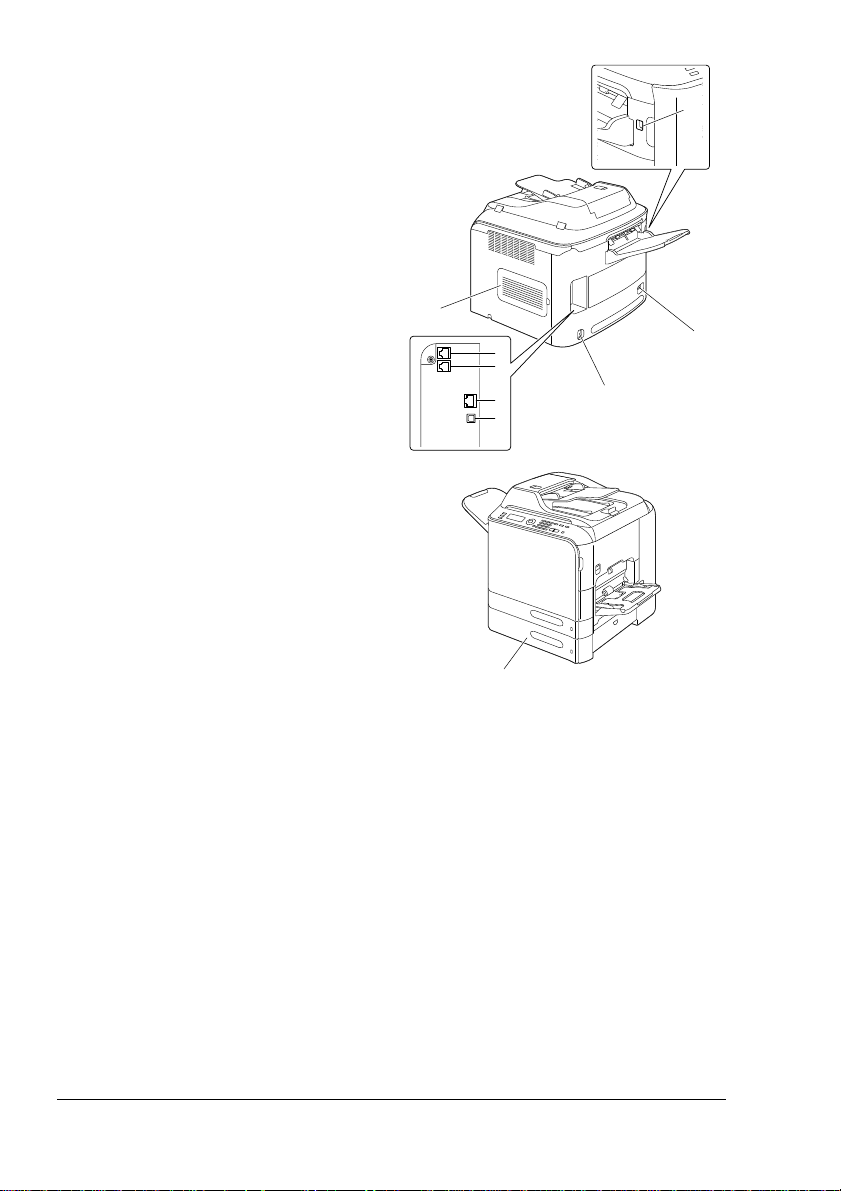
Achteraanzicht
7
2
3
1
4
5
6
8
1
1—Hoofdschakelaar
2—Netaansluiting
3—TEL (telefoon)aansluiting
4—LINE (telefoon-
leiding)aansluiting
5—10Base-T/100Base-TX/
Ethernet-interfacepoort
6—USB-poort
7—Deksel achterkant
8—USB-geheugenpoort
Voorkant met opties
1—Onderste toevoereenheid
(lade 3)
Functies en onderdelen van het apparaat6
Page 19
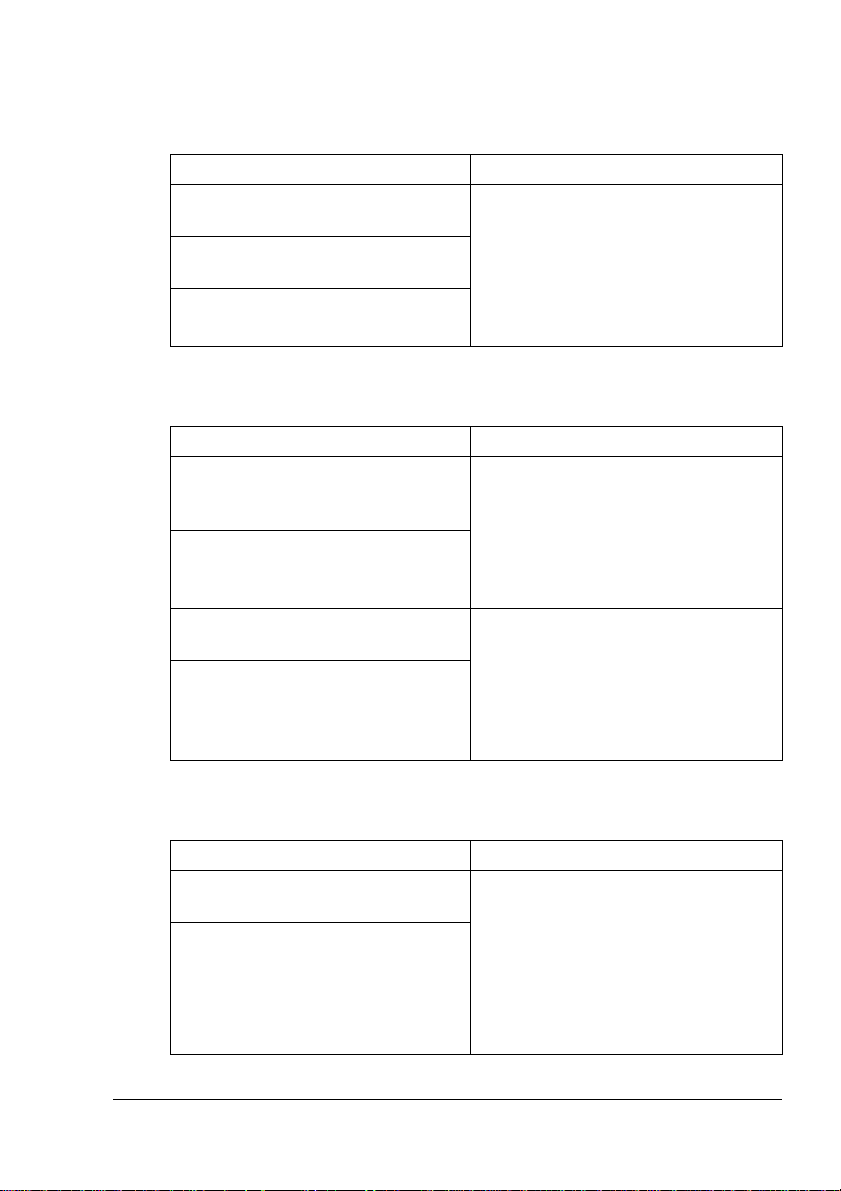
CD/DVD met stuurprogramma’s
Printerstuurprogramma’s
Stuurprogramma’s Inzet / gebruik
Windows Vista/XP/Server 2003/
2000
Windows Vista/XP/Server 2003 voor
64 bit
Macintosh OS 10.2.8 of later
Stuurprogramma’s voor de scanner
Stuurprogramma’s Inzet / gebruik
TWAIN stuurprogramma voor
Windows Vista/XP/Server 2003/
2000
TWAIN stuurprogramma voor
Macintosh OS X 10.2.8 of later
WIA stuurprogramma voor Windows
XP/Vista
WIA-stuurprogramma voor Windows Vista/XP voor 64bit
Met deze stuurprogramma’s kunt u
alle printerfuncties oproepen, onder
andere voor de eindbewerking en om
met geavanceerde opmaakfuncties te
werken. Voor details leest u “Instellingen voor het printerstuurprogramma
weergeven” op pagina 104.
Met deze stuurprogramma’s kunt u
alle scanfuncties instellen, bijvoorbeeld kleur- en formaatinstellingen.
Voor details leest u “Windows TWAIN
stuurprogramma-instellingen” op
pagina 125.
Met dit stuurprogramma kunt u alle
scanfuncties instellen, bijvoorbeeld
kleur- en formaatinstellingen.
Voor details leest u “Windows WIA
stuurprogramma-instellingen” op
pagina 127.
Stuurprogramma’s voor PC Fax
Stuurprogramma’s Inzet / gebruik
Windows Vista/XP/Server 2003/
2000
Windows Vista/XP/Server 2003 voor
64 bit
Met behulp van deze stuurprogramma’s kunt u faxinstellingen realiseren, zoals de papierinstellingen
voor het verzenden van faxen en de
instellingen voor het bewerken van
het adresboek. Voor details leest u de
gebruikershandleiding voor het faxapparaat op de Documentation CD/DVD.
Functies en onderdelen van het apparaat
7
Page 20
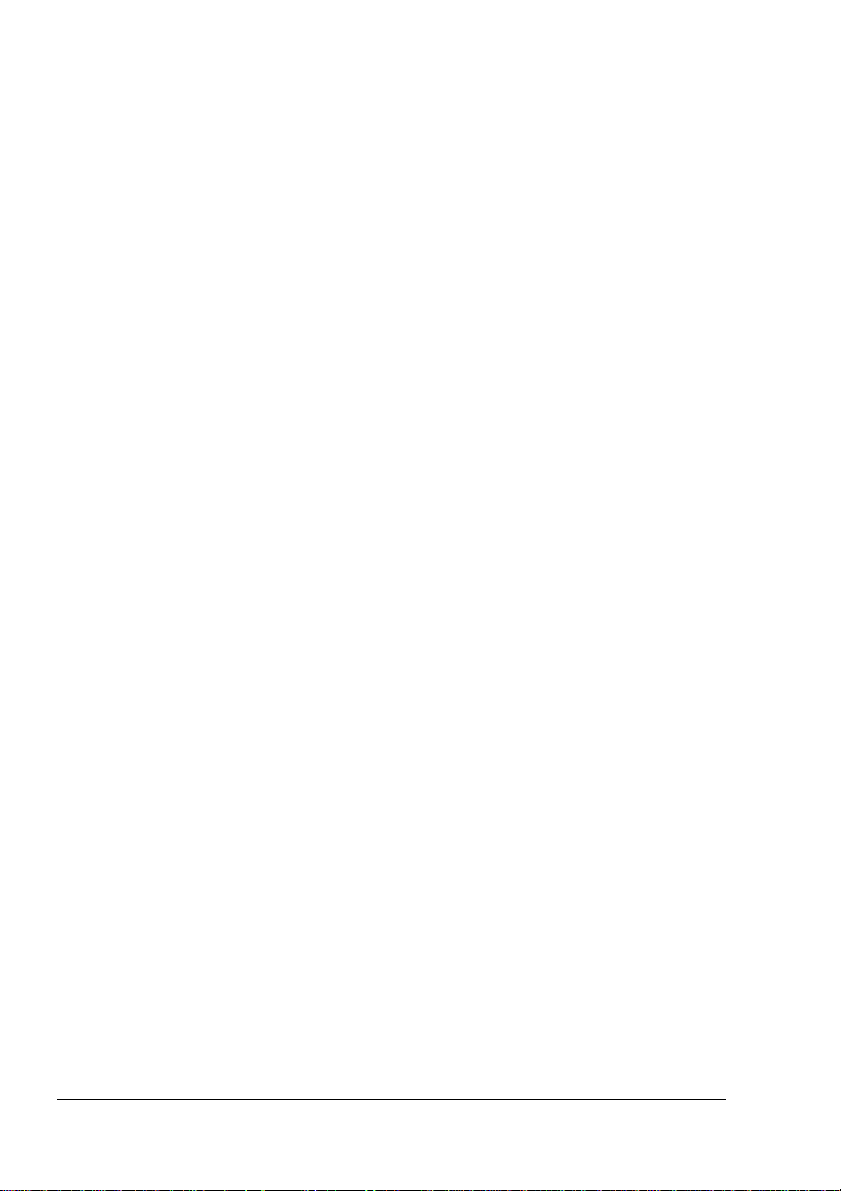
" Meer informatie over het installe re n va n de stu urpro gramma’s leest u
in de installatiehandleiding op de Documentation CD/DVD.
" Meer informatie over de Macintosh-stuurprogramma’s leest u in de
referentiehandleiding op de Documentation CD/DVD.
" Het Windows TWAIN stuurprogramma is geen 64-bit toepassing,
maar een 32-bit toepassing die ook op 64-bit-systemen functioneert.
Functies en onderdelen van het apparaat8
Page 21
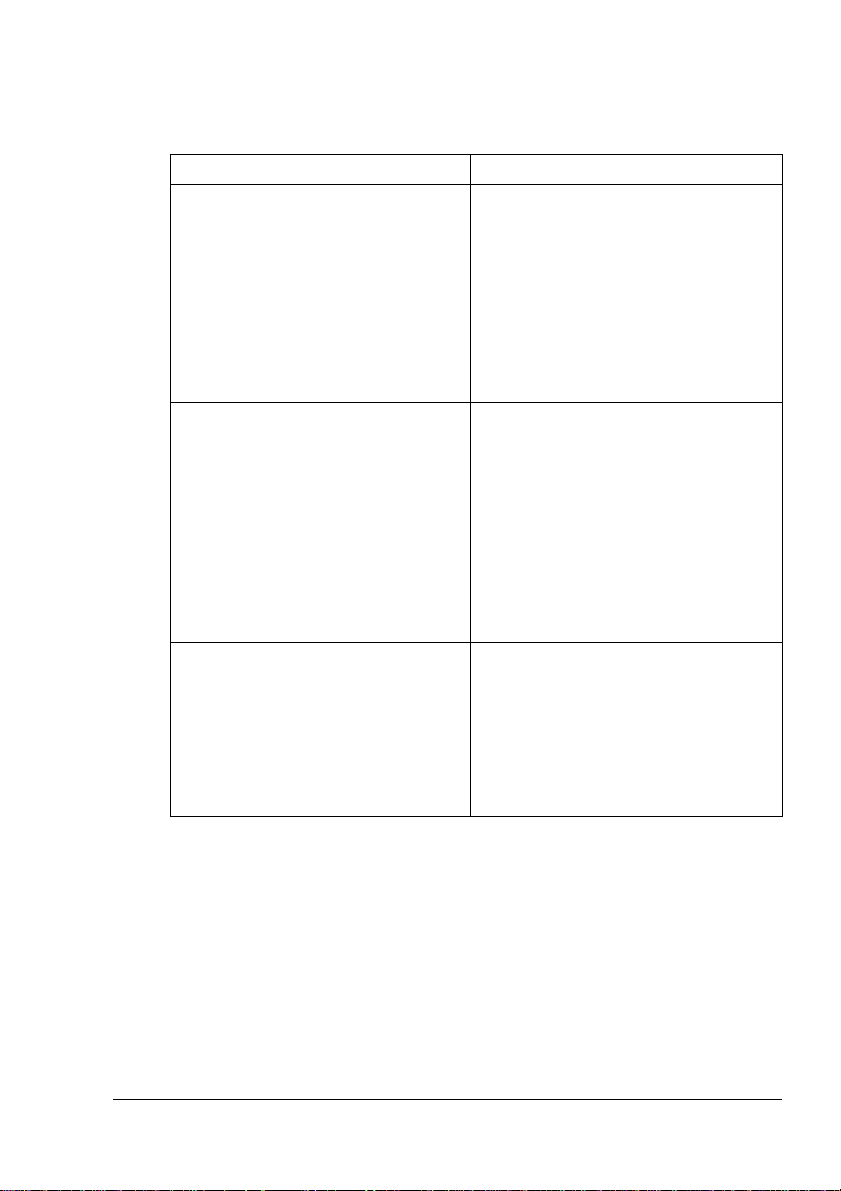
CD/DVD Applications
Toepassingen
Toepassingen Inzet / gebruik
PaperPort SE Bij deze software gaat het om een
pakket voor het documentbeheer,
waarmee u uw digitale en conventionele documenten via uw PC kunt
scannen, organiseren, oproepen, vrijgeven en beheren.
Verdere informatie krijgt u via het
PaperPort SE gebruikershandboek uit
het helpmenu.
Plaatselijk instelhulpmiddel (Local
Setup Utility = LSU)
LinkMagic Met deze software kunt u gescande
Deze software maakt het mogelijk om
vanaf de computer bestemmingen
(scannen en faxen) te creëren en te
bewerken in de lijst favorieten, in snelkiezen en in groepskiezen. Bovendien
kunt u de status van dit apparaat controleren.
Voor details leest u de referentiehandleiding op de Documentation CD/
DVD.
documenten als bestand opslaan, verwerken, als e-mailbijlage verzenden of
afdrukken.
Voor details leest u de referentiehandleiding op de Documentation CD/
DVD.
Functies en onderdelen van het apparaat
9
Page 22
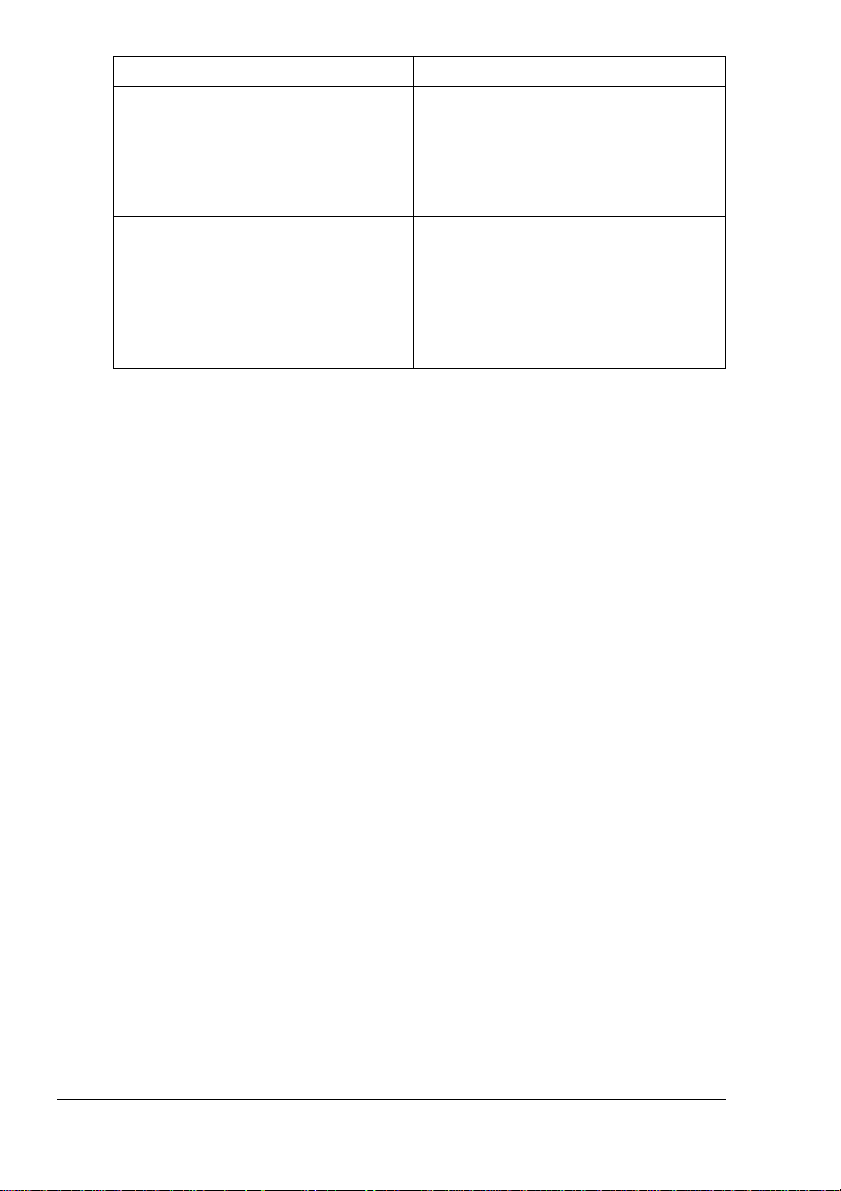
Toepassingen Inzet / gebruik
PageScope Net Care Biedt printerbeheerfuncties zoals sta-
tuscontrole en netwerkinstellingen.
Verdere informatie vindt u in de snel-
gids PageScope Net Care op de
Applications CD/DVD.
PageScope Network instellen Met behulp van TCP/IP kunt u alge-
mene instellingen voor netwerkprinters instellen.
Verdere informatie vindt u in de
gebruikershandleiding PageScope
Net Care op de Applications CD/DVD.
Functies en onderdelen van het apparaat10
Page 23
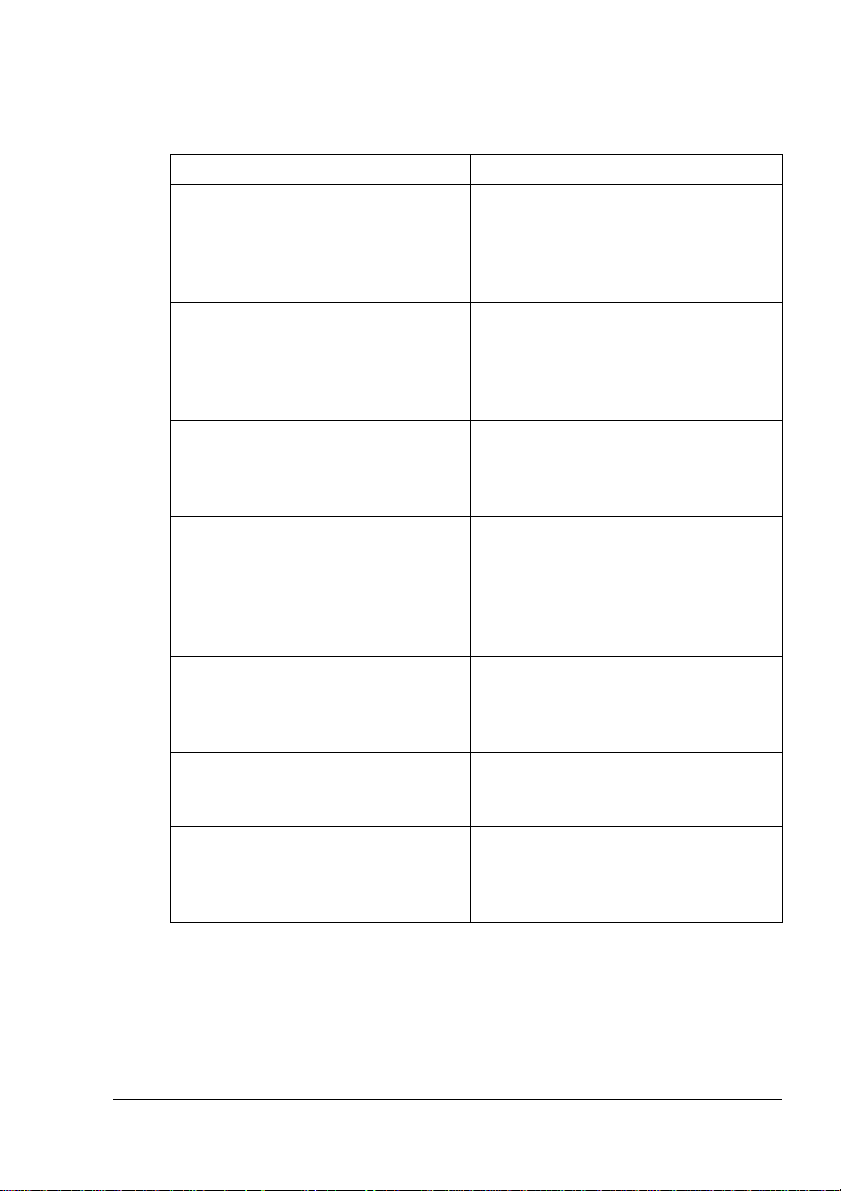
CD / DVD Documentation
Documentatie
Documentatie Inzet / gebruik
Installatiehandleiding Deze handleiding biedt installatiede-
tails die verricht moeten worden om
dit apparaat te gebruiken, zoals het
instellen van het apparaat en het
installeren van de stuurprogramma’s.
Gebruikershandleiding voor de printer / kopieerapparaat / scanner (deze
handleiding)
Gebruikershandleiding voor fax Deze handleiding biedt details over
Referentiehandleiding Deze handleiding biedt details over
Snelgids De snelgids biedt eenvoudige proce-
Handleiding voor service en ondersteuning
Leesme Deze handleiding biedt details over
Deze handleiding biedt details over
algemene dagelijkse handelingen,
zoals het gebruik van de stuurprogramma’s en het bedienpaneel, en het
vervangen van verbruiksmaterialen.
algemene faxhandelingen, zoals het
verzenden en ontvangen van faxen,
en het gebruik van het bedienpaneel.
het installeren van de Macintosh-stuurprogramma’s en over het
specificeren van netwerkinstellingen,
Local Setup Utility (LSU), LinkMagic,
en het printerbeheerprogramma.
dures voor kopieer-, fax- en scanhandelingen, en voor het vervangen van
verbruiksmaterialen.
De bijlage "U heeft ondersteuning
nodig?" geeft informatie over productondersteuning en service.
gebruikscondities en voorwaarden.
Lees deze informatie beslist voordat u
het apparaat gebruikt.
Functies en onderdelen van het apparaat
11
Page 24
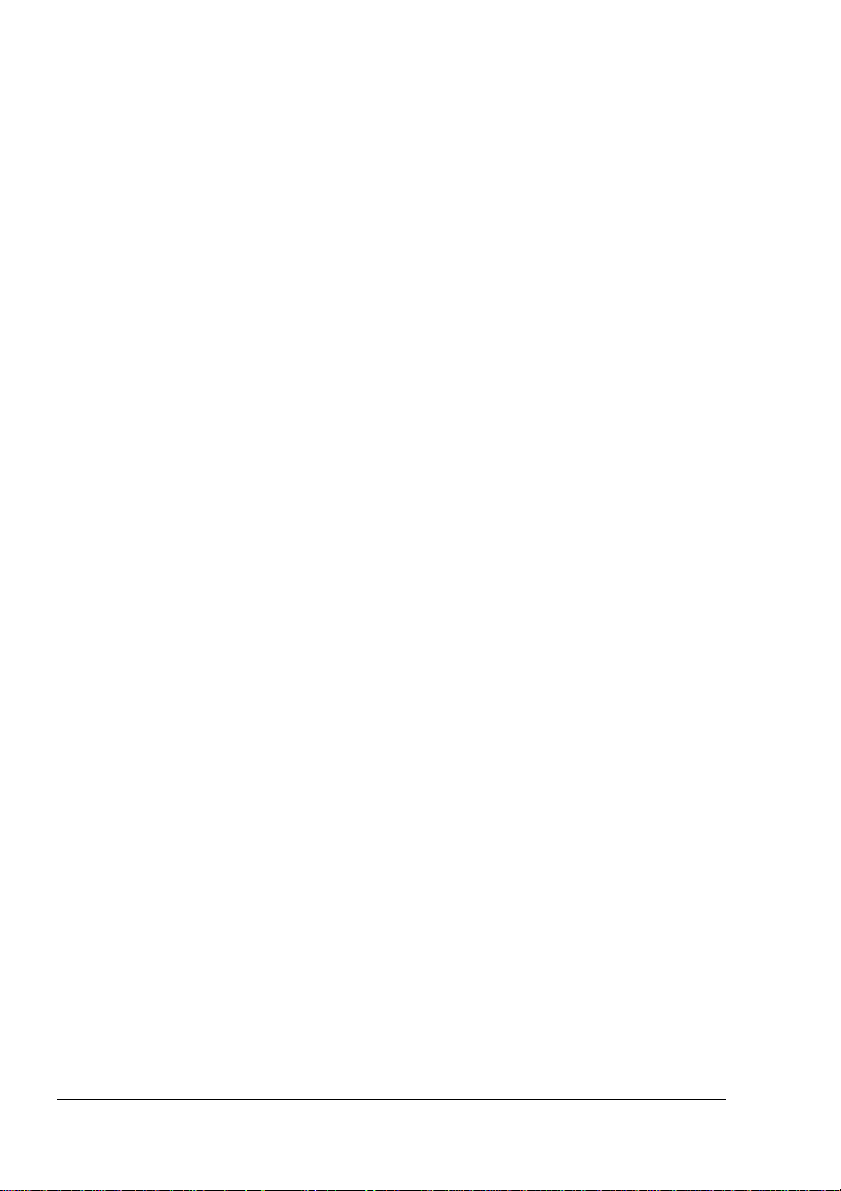
Systeemeisen
Personal computer
Voor Windows
– Pentium II: 400MHz of hoger (Pentium 3: 500 MHz of hoger wordt
aanbevolen)
Voor Macintosh
– PowerPC G3 of later (G4 of later wordt aanbevolen)
– Intel processor
Besturingssysteem
– Microsoft Windows Vista Home Basic/Home Premium/Ultimate/
Business/Enterprise, Windows Vista Home Basic/Home Premium/
Ultimate/Business/Enterprise x64 Edition, Windows XP Home Edition/
Professional (Service Pack 2 of later), Windows XP Professional x64
Edition, Windows Server 2003, Windows Server 2003 x64 Edition,
Windows 2000 (Service Pack 4 of later)
– Mac OS X (10.2.8 of later; we adviseren de nieuwste patch te
installeren)
Vrije ruimte op de vaste schijf
256 MB of meer
RAM
128 MB of meer
CD/DVD-station
I/O-interface
– 10Base-T/100Base-TX (IEEE 802.3) Ethernet interfaceaansluiting
– USB versie 2.0 en USB versie 1.1 compatibele poort
" De Ethernetkabel en de USB-kabel moet u er los bij kopen.
" Meer informatie over de Macintosh-stuurprogramma’s leest u in de
referentiehandleiding op de Documentation CD/DVD.
Functies en onderdelen van het apparaat12
Page 25
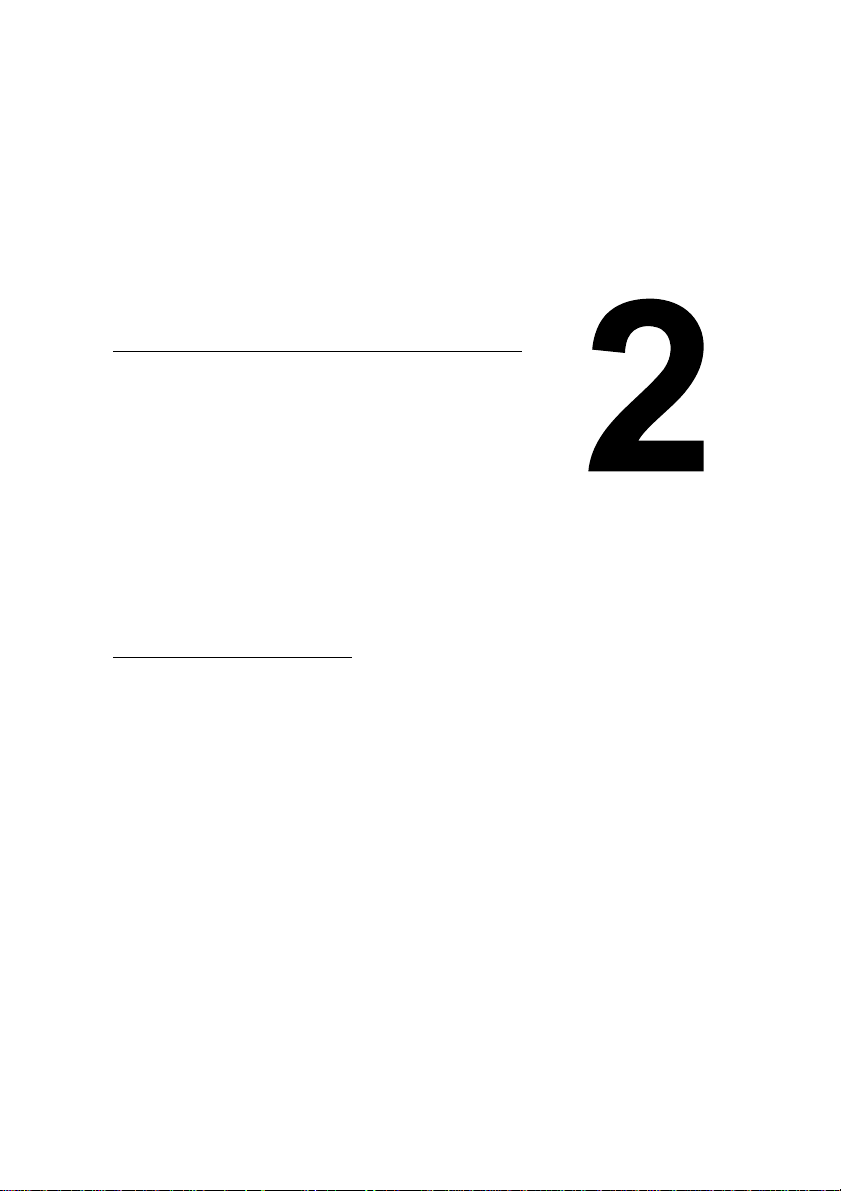
2Bedienpaneel en
configuratiemenu
Page 26
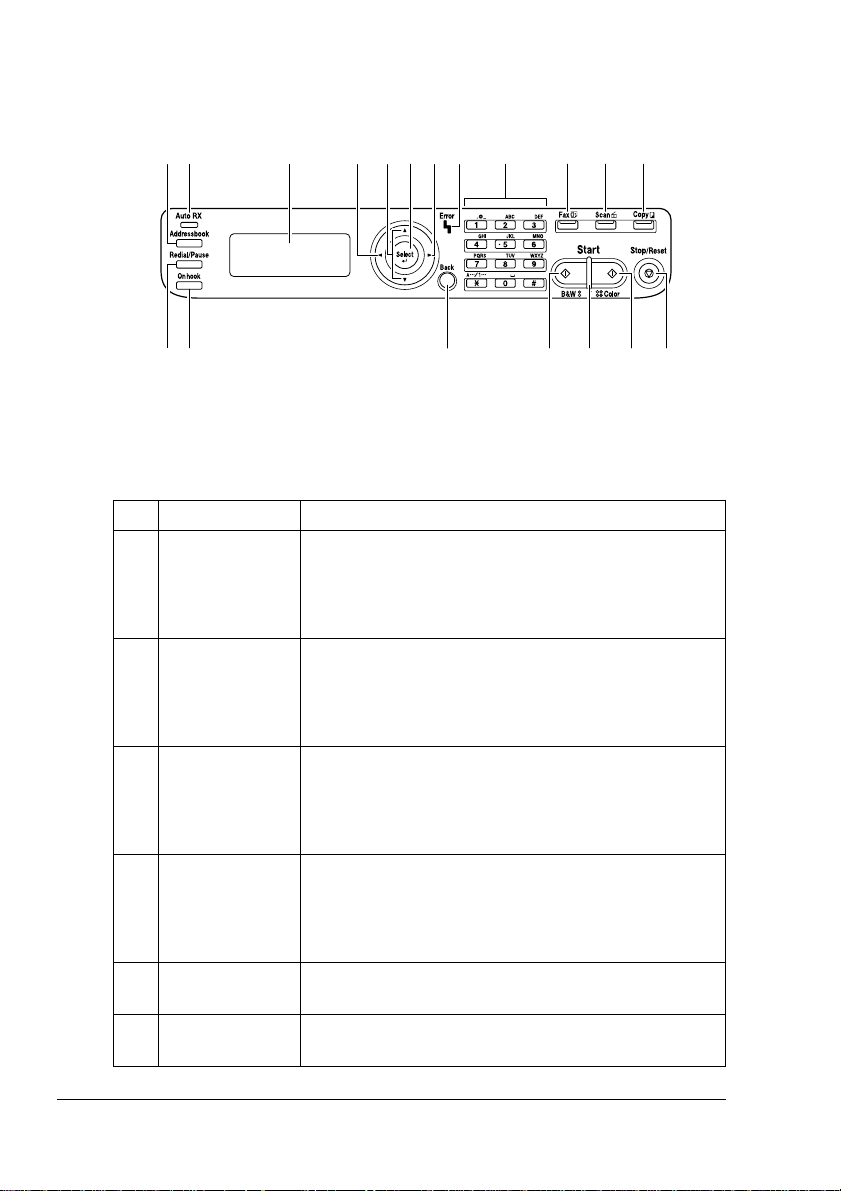
Het bedienpaneel
257 11121314
10 15 16 1817
68 9
43
1 7
Bedienpaneellampjes en -toetsen
Nr. Naam Functie
1Toets
Addressbook
2 Lampje Auto RXIs verlicht wanneer automatische ontvangst is gese-
Toont de informatie die is geregistreerd in de favorietenlijst, snelkies- en groepskiesbestemmingen.
Voor details leest u de gebruikershandleiding voor
het faxapparaat op de Documentation CD/DVD.
lecteerd.
Voor details leest u de gebruikershandleiding voor
het faxapparaat op de Documentation CD/DVD.
3Toets Redial/
Pause
4Toets On hook Maakt het verzenden en ontvangen van faxdocu-
5 Berichten-
6 +/, toetsen Beweegt omhoog en omlaag door menu’s, opties, of
venster
Kiest het laatst gekozen nummer opnieuw. Voegt bij
het kiezen van een nummer een pauze in.
Voor details leest u de gebruikershandleiding voor
het faxapparaat op de Documentation CD/DVD.
menten mogelijk terwijl de haak erop ligt.
Voor details leest u de gebruikershandleiding voor
het faxapparaat op de Documentation CD/DVD.
Toont instellingen, menu’s, en berichten.
keuzemogelijkheden.
Het bedienpaneel14
Page 27
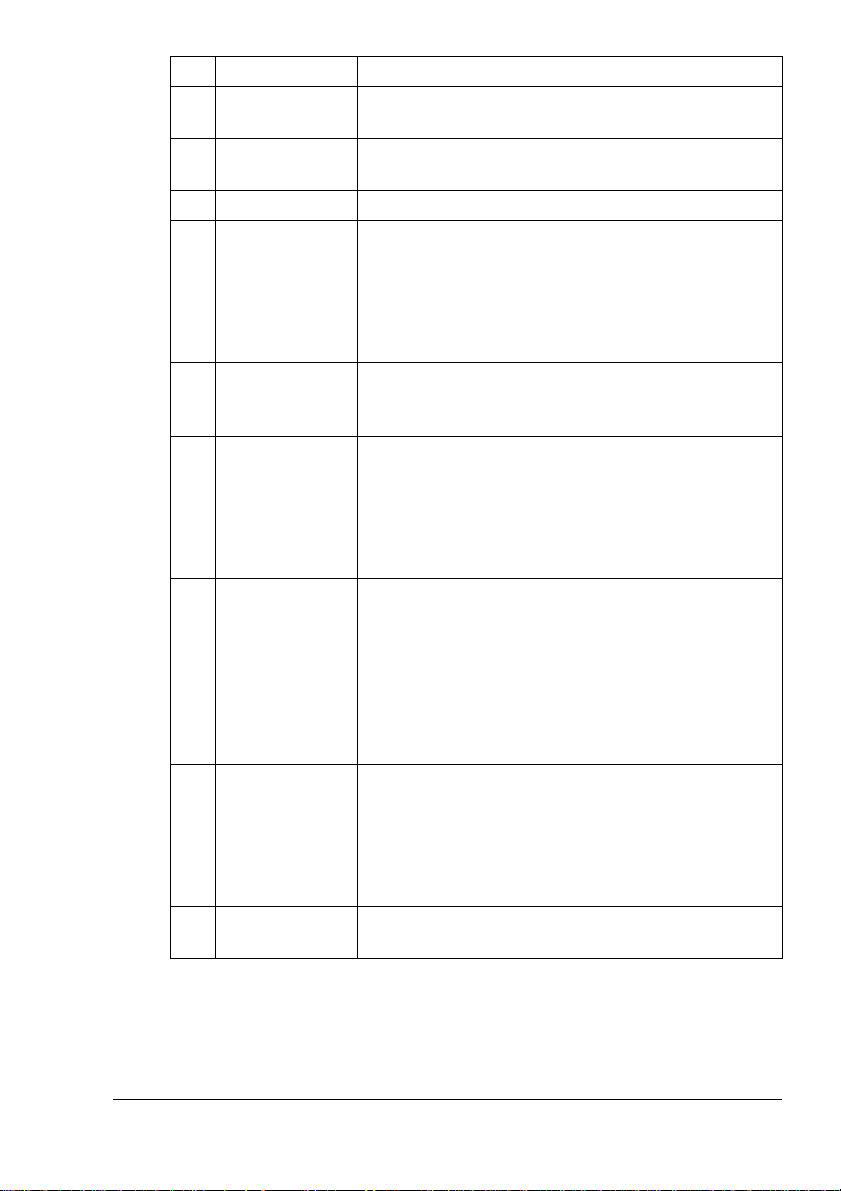
Nr. Naam Functie
7 */) toetsen Beweegt naar links en rechts door menu’s, opties, of
keuzemogelijkheden.
8 Toets Select Met deze toets selecteert u de instelling die momen-
teel wordt weergegeven.
9 Lampje Error Geeft een fout aan.
10 Toets Back Wist het gespecificeerde aantal afdrukken en inge-
voerde tekst.
Met deze toets gaat u terug naar het vorige scherm.
Met deze toets annuleert u de instelling die momen-
teel wordt weergegeven.
11 Cijferblok Voor de invoer van het gewenste aantal afdrukken.
Voor de invoer van faxnummers, e-mailadressen en
namen van ontvangers.
12 Toets Fax met
LED
13 Toets Scan met
LED
Activeert de faxmodus.
Is groen verlicht, wanneer zich het apparaat in de
faxmodus bevindt.
Voor details leest u de gebruikershandleiding voor
het faxapparaat op de Documentation CD/DVD.
Activeert de scanmodus. (scannen naar e-mail, naar
FTP, naar een gedeelde map op een computer, naar
PC, of naar een USB-geheugen).
Is groen verlicht om aan te geven dat het apparaat
zich in de scanmodus bevindt.
14 Toets Copy met
LED
15 Toets Start
(B&W) met LED
Het bedienpaneel
Voor details over de scannerfuncties leest u hoofd-
stuk 6, "De scanner gebruiken"
Activeert de kopieermodus.
Brandt groen wanneer het apparaat in de kopieer-
modus staat.
Voor details over de kopieerfuncties leest u hoofd-
stuk 5, "Het kopieerapparaat gebruiken"
Start monochroom kopiëren, scannen of faxen.
15
Page 28
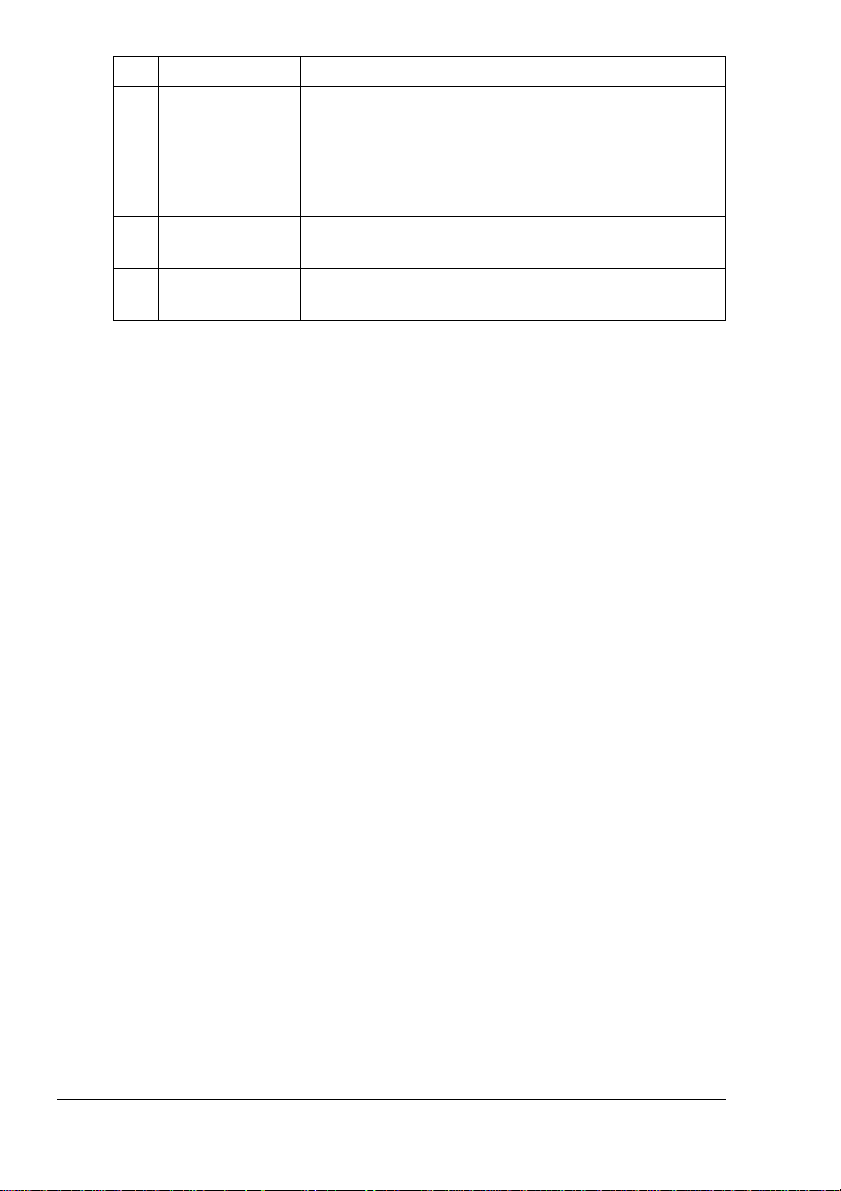
Nr. Naam Functie
16 Lampje Start Licht blauw op wanneer kopiëren en faxen mogelijk
is.
Licht oranje op wanneer kopiëren en faxen niet
mogelijk is; bijvoorbeeld bij het opwarmen, of wanneer een fout is opgetreden.
17 Toets Start
(Color) met LED
18 Toets Stop/
Reset
Start kopiëren, scannen of faxen in kleur.
Zet de instellingen terug op hun beginwaarden en
stopt functies.
Het bedienpaneel16
Page 29
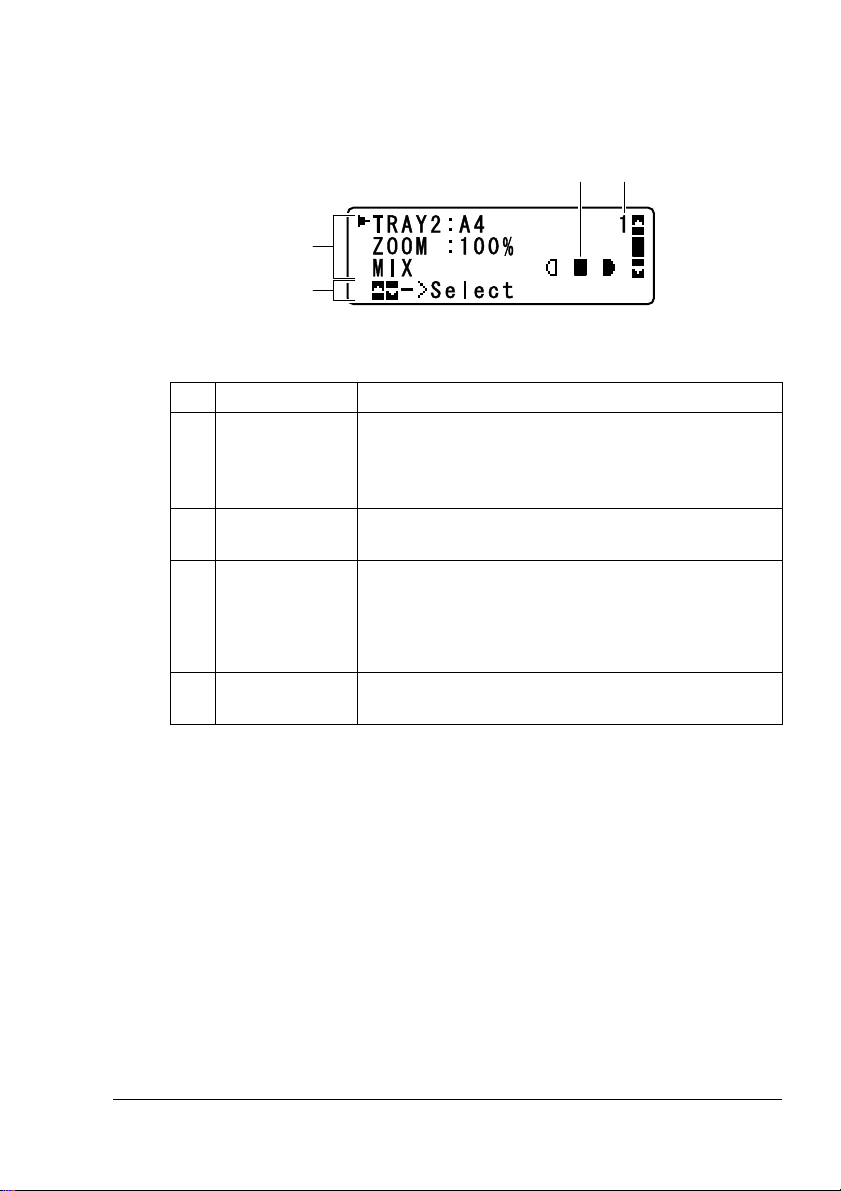
Het bedienpaneel
3 4
1
2
Hoofdscherm (kopieermodus)
Nr. Aanduiding Beschrijving
1 Kopieerinstellin-
gen (Copy settings)
2 Status Afhankelijk van de situatie verschijnt de apparaat-
3 Kopieerdicht-
heid
4 Number of
copies
Hiermee kunt u de huidige instellingen controleren
en de verschillende instellingen veranderen. Voor
details leest u “Kopieerinstellingen (Copy settings)”
op pagina 18.
status of een foutmelding.
Geeft de kopieerdichtheid aan.
AUTO verschijnt wanneer u DENSITY hebt inge-
steld op
geselecteerd.
Geeft het aantal kopieën weer.
AUTO en de kopieermodus TEXT hebt
Het bedienpaneel
17
Page 30
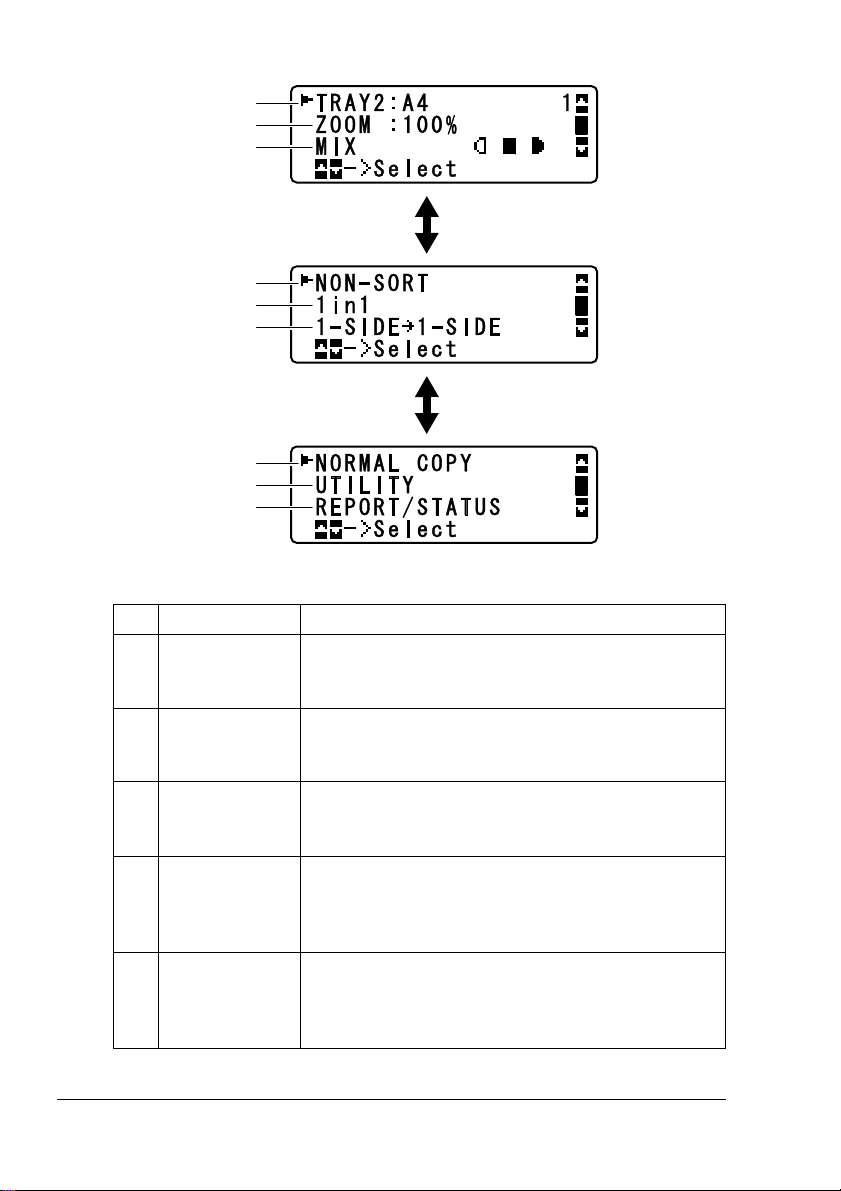
Kopieerinstellingen (Copy settings)
1
2
3
4
5
6
7
8
9
Druk op +/,
Druk op +/,
Nr. Aanduiding Beschrijving
1 Media tray Geeft de geselecteerde papierlade weer. Details
over het selecteren van de papierlade leest u onder
“De medialade selecteren” op pagina 113.
2 Zoomfactor Geeft de geselecteerde zoomfactor weer. Details
over het specificeren van de zoomfactor leest u
onder “De zoomfactor definiëren” op pagina 112.
3 Copy quality Geeft de geselecteerde kopieerkwaliteit aan. Details
over het selecteren van de kopieerkwaliteit leest u
onder “De kopieerkwaliteit instellen” op pagina 111.
4 Collated (Sort)
copying
5 2in1 / 4in1
afdrukken
Geeft aan of het apparaat het drukwerk ordent (sorteert). Details over het selecteren van de sorteerfunctie leest u onder “Gesorteerd kopiëren instellen”
op pagina 121.
Geeft aan of 2in1 / 4in1 afdrukken is geselecteerd.
Details voor het selecteren van 2in1 / 4in1 afdrukken
leest u onder “2-in-1 / 4-in-1 kopiëren instellen” op
pagina 114.
Het bedienpaneel18
Page 31

Nr. Aanduiding Beschrijving
1
2
3
6 Double-sided/
single-sided
copying
7 Copy function Geeft de geselecteerde kopieerfunctie aan. Details
8
UTILITY
9
REPORT/
STATUS
Geeft aan of dubbelzijdig of enkelzijdig afdrukken is
geselecteerd. Voor details over het selecteren van
enkelzijdig / dubbelzijdig afdrukken leest u “Het
maken van dubbelzijdige kopieën (Duplexfunctie)”
op pagina 119.
over het instellen van de kopieerfunctie leest u onder
“Een kopieerfunctie instellen” op pagina 116.
Selecteer dit menuonderdeel om de verschillende
apparaatinstellingen te veranderen. Voor details
leest u “Menu UTILITY” op pagina 30.
Selecteer dit menuonderdeel om het totale aantal
pagina’s weer te geven dat dit apparaat heeft afge-
drukt, het aantal verzonden / ontvangen faxen, en
het afdrukken van rapporten. Voor details leest u
“Menu REPORT/STATUS” op pagina 26.
Hoofdscherm (scanmodus)
Nr. Aanduiding Beschrijving
1 Scan settings Hiermee kunt u de huidige instellingen controleren
en de verschillende instellingen veranderen. Voor
details leest u “Scaninstellingen” op pagina 20.
2 Status Afhankelijk van de situatie verschijnt de apparaat-
status of een foutmelding.
3 Beschikbaar
geheugen
Geeft het percentage geheugen aan dat beschikbaar
is voor scannen en faxen.
Het bedienpaneel
19
Page 32

Scaninstellingen
1
2
3
4
5
6
7
8
9
10
Druk op +/,
Druk op +/,
Druk op +/,
Nr. Aanduiding Beschrijving
1 Gegevensfor-
maat
2 Scan quality Geeft de geselecteerde scankwaliteit aan. Details
Geeft de geselecteerde gegevensindeling aan.
Details over het selecteren van de gegevensindeling
leest u onder “Het gegevensformaat selecteren” op
pagina 151.
over het selecteren van de scankwaliteit leest u
onder “De scankwaliteit selecteren” op pagina 152.
Het bedienpaneel20
Page 33

Nr. Aanduiding Beschrijving
3 Scan data desti-
nation
Geeft de gespecificeerde bestemming voor de scan-
gegevens aan. Details voor het specificeren van de
gegevensbestemming leest u onder “De gegevens-
locatie specificeren” op pagina 133 en “Het bestem-
mingsadres specificeren (Scannen naar e-mail / FTP
/ SMB)” op pagina 134.
" Wanneer u geen bestemming hebt gespecifi-
ceerd, verschijnt SCAN TO.
4 Single-sided/
double-sided
scanning
5 Scanafmeting Geeft de geselecteerde scanafmetingen aan. Details
6 Scankleur Geeft de geselecteerde scankleur aan. Details over
7
SUBJECT
Geeft aan of dubbelzijdig of enkelzijdig scannen is
geselecteerd. Voor details over het selecteren van
enkelzijdig / dubbelzijdig scannen leest u “Duplex
(dubbelzijdig) scannen instellen” op pagina 153.
over het selecteren van de scanafmetingen leest u
onder “De scanafmeting instellen” op pagina 153.
het selecteren van de scankleur leest u onder “De
scankleur instellen” op pagina 153.
Selecteer dit menuonderdeel om het onderwerp te
specificeren. Details voor het specificeren van het
onderwerp leest u onder “Het onderwerp specifice-
ren” op pagina 154.
8
CANCEL
RESERV.
Het bedienpaneel
" Dit menuonderdeel verschijnt niet wanneer u
een FTP- of SMP-adres hebt gespecificeerd
als bestemming.
Selecteer dit menuonderdeel om de wachtrij van ver-
zendtaken weer te geven, en een taak te annuleren.
Voor details leest u “Een verzendtaak in de wachtrij
verwijderen” op pagina 154.
" Dit menuonderdeel verschijnt niet wanneer u
een e-mail-, FTP- of SMB-adres hebt gespecificeerd als bestemming.
21
Page 34

Nr. Aanduiding Beschrijving
3
4
21
9
UTILITY
Selecteer dit menuonderdeel om de verschillende
apparaatinstellingen te veranderen. Voor details
leest u “Menu UTILITY” op pagina 30.
" Dit menuonderdeel verschijnt niet wanneer u
een e-mail-, FTP- of SMB-adres hebt gespecificeerd als bestemming.
10
REPORT/
STATUS
Selecteer dit menuonderdeel om het totale aantal
pagina’s weer te geven dat dit apparaat heeft afgedrukt, het aantal verzonden / ontvangen faxen, en
het afdrukken van rapporten. Voor details leest u
“Menu REPORT/STATUS” op pagina 26.
" Dit menuonderdeel verschijnt niet wanneer u
een e-mail-, FTP- of SMB-adres hebt gespecificeerd als bestemming.
Hoofdscherm (faxmodus)
Nr. Aanduiding Beschrijving
1 Time Geeft de actuele tijd aan die u hebt gespecificeerd in
ADMIN. MANAGEMENT/USER SETTING/
DATE&TIME
2 Beschikbaar
geheugen
3 Faxinstellingen Hiermee kunt u de huidige instellingen controleren
4 Status Afhankelijk van de situatie verschijnt de apparaat-
Geeft het percentage geheugen aan dat beschikbaar
is voor scannen en faxen.
en de verschillende instellingen veranderen. Voor
details leest u “Faxinstellingen” op pagina 23.
status of een foutmelding.
in het menu UTILITY.
Het bedienpaneel22
Page 35

Faxinstellingen
1
2
3
4
6
5
8
7
Druk op +/,
Druk op +/,
Druk op +/,
Nr. Aanduiding Beschrijving
1 Faxkwaliteit Geeft de geselecteerde faxkwaliteit aan. V oor details
over het selecteren van de faxkwaliteit leest u de
gebruikershandleiding voor het faxapparaat op de
Documentation CD/DVD.
2 Ontvanger Geeft aan naar wie u de fax stuurt. Voor details over
het specificeren van de ontvanger leest u de gebrui-
kershandleiding voor het faxapparaat op de Docu-
mentation CD/DVD.
" Wanneer u geen ontvanger hebt gespecifi-
ceerd, verschijnt
Het bedienpaneel
FAX TO.
23
Page 36

Nr. Aanduiding Beschrijving
3
TIMER TX
4 Verzendmodus Geeft de geselecteerde faxverzendmodus aan. Voor
5 Enkelzijdig /
dubbelzijdig
faxen
6
CANCEL
RESERV.
Selecteer dit menuonderdeel om de tijd te specificeren waarop u de fax wilt verzenden. Voor details
leest u de gebruikershandleiding voor het faxapparaat op de Documentation CD/DVD.
details over het selecteren van de transmissiemodus
leest u de gebruikershandleiding voor het faxapparaat op de Documentation CD/DVD.
Geeft de geselecteerde scanmethode voor het faxdocument aan (enkelzijdig / dubbelzijdig). Voor
details over het selecteren van dubbelzijdig / enkelzijdig scannen leest u de gebruikershandleiding voor
het faxapparaat op de Documentation CD/DVD.
Selecteer dit menuonderdeel om de wachtrij van verzendtaken weer te geven, en een taak te annuleren.
Voor details leest u “Een verzendtaak in de wachtrij
verwijderen” op pagina 154.
" Dit menuonderdeel verschijnt niet wanneer
een ontvanger is gespecificeerd.
7
UTILITY
Selecteer dit menuonderdeel om de verschillende
apparaatinstellingen te veranderen. Voor details
leest u “Menu UTILITY” op pagina 30.
8
REPORT/
STATUS
" Dit menuonderdeel verschijnt niet wanneer
een ontvanger is gespecificeerd.
Selecteer dit menuonderdeel om het totale aantal
pagina’s weer te geven dat dit apparaat heeft afgedrukt, het aantal verzonden / ontvangen faxen, en
het afdrukken van rapporten. Voor details leest u
“Menu REPORT/STATUS” op pagina 26.
" Dit menuonderdeel verschijnt niet wanneer
een ontvanger is gespecificeerd.
Het bedienpaneel24
Page 37

Afdrukscherm
1
2
Wanneer een afdruktaak is ontvangen, verschijnt PRINTER: Printing in
het statusgedeelte van het hoofdscherm. Wanneer u het afdrukscherm wilt
weergeven (zie hieronder), drukt u op de toets * wanneer
Printing
Wanneer u het afdrukken wilt annuleren, drukt u op de toets Stop/Reset
wanneer het afdrukscherm verschijnt. Druk op de toets Select om
selecteren.
Nr. Aanduiding Beschrijving
1 Status Geeft meldingen aan van de op dat moment uitge-
2Media tray/
verschijnt.
media size
voerde processen, zoals afdrukken.
Geeft de geselecteerde papierlade en het geselec-
teerde papierformaat aan.
PRINTER:
YES te
Het bedienpaneel
25
Page 38

Instellingen en status van het apparaat controleren
TONERNIVEAU
Druk bij het hoofdscherm op de toets * om het scherm TONER REMAINING
weer te geven. Dit scherm toont het ruw geschatte resttonerniveau in de
tonercartridges.
Met de toets Back keert u terug naar het hoofdscherm.
" Wanneer u bij het hierboven beschreven scherm de toets Select
minimaal 2 seconden ingedrukt houdt, drukt het apparaat de
configuratiepagina af.
Menu REPORT/STATUS
Wanneer u het scherm REPORT/STATUS wilt weergeven, selecteert u
REPORT/STATUS in het hoofdscherm, en drukt u op de toets Select. In dit
menu ziet u het totale aantal pagina’s dat dit apparaat heeft afgedrukt, en het
aantal verzonden / ontvangen faxen. Bovendien kunt u de rapporten
afdrukken. Het menu REPORT/STATUS heeft onderstaande structuur.
" Met de toets Back keert u terug naar het vorige scherm. Met de toets
Stop/Reset geeft u het hoofdscherm weer.
REPORT/STATUS TOTAL PRINT
SUPPLY STATUS
TX/RX RESULT
REPORT
Instellingen en status van het apparaat controleren26
Page 39

TOTAL PRINT
U kunt het totale aantal pagina’s voor de volgende opties controleren.
TOTAL PRINT
MONO COPY
COLOR COPY
MONO PRINT
COLOR PRINT
FAX PRINT
TOTAL SCAN
Het totale aantal afgedrukte pagina’s.
Het totale aantal gekopieerde pagina’s in zwart
en wit.
Het totale aantal gekopieerde kleurenpagina’s.
Het totale aantal afgedrukte pagina’s in zwart
en wit.
Het totale aantal afgedrukte kleurenpagina’s.
Het totaal aantal gefaxte pagina’s.
Het totaal aantal gescande documentpagina’s.
SUPPLY STATUS
Het scherm kan de resterende hoeveelheid toner in de tonercartridges en de
resterende levensduur van de beeldeenheden aangeven als een percentage.
C TONER
M TONER
Y TONER
K TONER
C I-UNIT
M I-UNIT
Y I-UNIT
K I-UNIT
De resterende hoeveelheid toner in de tonercartridge voor cyaanblauw (Cyan = C) in procenten.
De resterende hoeveelheid toner in de tonercartridge voor magenta (Magenta = M) in procenten.
De resterende hoeveelheid toner in de tonercartridge voor geel (Yellow = Y) in procenten.
De resterende hoeveelheid toner in de tonercartridge voor zwart (blacK = K) in procenten.
De resterende levensduur van de cyaan-beeldeenheid (C) in procenten.
De resterende levensduur van de
magenta-beeldeenheid (M) in procenten.
De resterende levensduur van de geel-beeldeenheid (Y) in procenten.
De resterende levensduur van de zwart-beeldeenheid (K) in procenten.
Instellingen en status van het apparaat controleren
27
Page 40

TX/RX RESULT
Voor details leest u de gebruikershandleiding voor het faxapparaat op de
Documentation CD/DVD.
REPORT
U kunt apparaatinstellingen, lijsten en verslagen van het faxen afdrukken.
TX RESULT REPORT
RX RESULT REPORT
ACTIVITY REPORT
MEMORY DATA LIST
MEMORY IMAGE PRINT
FAVORITE LIST
SPEED DIAL LIST
GROUP DIAL LIST
Drukt de resultaten van de faxverzendingen af.
Voor details leest u de gebruikershandleiding
voor het faxapparaat op de Documentation CD/
DVD.
Drukt de resultaten van fax-ontvangsten af.
Voor details leest u de gebruikershandleiding
voor het faxapparaat op de Documentation CD/
DVD.
Drukt de resultaten van de faxverzendingen en
ontvangsten af. Voor details leest u de gebruikershandleiding voor het faxapparaat op de
Documentation CD/DVD.
Drukt informatie over de faxverzendingen in de
wachtrij af. Voor details leest u de gebruikershandleiding voor het faxapparaat op de Documentation CD/DVD.
Drukt de informatie en een gereduceerde startpagina van faxverzendingen in de wachtrij af.
Voor details leest u de gebruikershandleiding
voor het faxapparaat op de Documentation CD/
DVD.
Drukt een lijst met bestemmingen af die in de
lijst favorieten staan. Voor details leest u de
gebruikershandleiding voor het faxapparaat op
de Documentation CD/DVD.
Drukt een lijst af van de bestemmingen die zijn
geprogrammeerd voor snelkiezen. Voor details
leest u de gebruikershandleiding voor het faxapparaat op de Documentation CD/DVD.
Drukt een lijst af van de voorkeursgroepen.
Voor details leest u de gebruikershandleiding
voor het faxapparaat op de Documentation CD/
DVD.
Instellingen en status van het apparaat controleren28
Page 41

UTILITY MAP
CONFIGURATION PAGE
DEMO PAGE
Drukt het menu UTILITY met alle instellingen
af.
Drukt een schatting af van het percentage resterende toner en de instellingen, informatie en
status van dit apparaat.
Drukt een demopagina af.
Instellingen en status van het apparaat controleren
29
Page 42

Overzicht van het configuratiemenu
Wanneer u het instelmenu voor dit apparaat wilt weergeven, selecteert u
UTILITY in het hoofdscherm, en drukt u op de toets Select. In het menu
UTILITY kunt u de instellingen voor de verschillende machinefuncties
veranderen.
Menu UTILITY
In dit menu kunt u verschillende apparaatinstellingen veranderen. Het menu
UTILITY heeft onderstaande structuur.
" Met de toets Back keert u terug naar het vorige scherm in het menu
UTILITY. (Wanneer u de toets Back ingedrukt houdt terwijl u
instellingen specificeert, slaat het apparaat deze instellingen niet op.)
" Uitsluitend de beheerder mag het menu ADMIN. MANAGEMENT
openen. Wanneer u de instellingen voor dit menu wilt weergeven,
selecteert u
toegangscode van de beheerder in op het cijferblok (standaard:
000000), en drukt u op de toets Select.
UTILITY MACHINE SETTING
ADMIN. MANAGEMENT, en toetst u de zescijferige
PAPER SETUP
ADMIN. MANAGEMENT
COPY SETTING
DIAL REGISTER
FAX TX OPERATION
FAX RX OPERATION
Overzicht van het configuratiemenu30
Page 43

REPORTING
SCAN SETTING
Overzicht van het configuratiemenu
31
Page 44

Menu MACHINE SETTING
MACHINE SETTING AUTO PANEL RESET
PREHEAT MODE
ENERGY SAVE MODE
LCD CONTRAST
KEY SPEED TIME TO START
LANGUAGE
INTERVAL
LAMP OFF TIME
LAMP WARMUP TIME
BUZZER VOLUME
INITIAL MODE
TONER EMPTY
Overzicht van het configuratiemenu32
Page 45

TONER NEAR EMPTY
AUTO CONTINUE
CALIBRATION
" De fabrieksinstellingen verschijnen in vet schrift.
AUTO PANEL RESET
PREHEAT MODE
ENERGY SAVE MODE
Instelling
OFF / 30sec / 1min / 2min /
3min / 4min / 5min
Specificeer de tijd waarna alle instellingen die
niet geprogrammeerd zijn, zoals aantal kopieën,
gewist worden en teruggezet naar hun standaardinstellingen wanneer geen handelingen
uitgevoerd worden.
Wanneer u het apparaat zodanig wilt instellen
dat het de bedienpaneel-instellingen terugzet
op de standaardwaardenm selecteert u 30sec,
1min, 2min, 3min, 4min of 5min voor de tijdsduur voor de wachttijd tot de terugsteloperatie
plaatsvindt.
Instelling
Opent de voorverwarmmodus (eerste fase van
de energiespaarstand) om energie te besparen
wanneer geen bewerking plaatsvindt. Geef (in
minuten) de tijdsduur aan, waarna de printer,
wanneer die niet gebruikt wordt, teruggaat naar
de energiespaarstand.
Instelling
Opent de energiespaarstand om energie te
besparen wanneer geen bewerking plaatsvindt.
Geef (in minuten) de periode aan, waarna de
printer, wanneer die niet gebruikt wordt, teruggaat naar de energiespaarstand.
1 tot 120 min (Standaard: 15
min
)
6 tot 120 min (Standaard: 30
min
)
Overzicht van het configuratiemenu
33
Page 46

LCD CONTRAST
KEY
SPEED
TIME TO
START
INTERVAL
LANGUAGE
LAMP OFF TIME
Instelling (LIGHT) (DARK)
Specificeer de helderheid van het berichtenven-
ster.
Instelling
0.1sec / 0.3sec / 0.5sec /
1.0sec / 1.5sec / 2.0sec /
2.5sec / 3.0sec
Geef de tijdsduur aan tot de cursor continu
beweegt wanneer u een toets ingedrukt houdt.
Instelling
0.1sec / 0.3sec / 0.5sec /
1.0sec / 1.5sec / 2.0sec /
2.5sec / 3.0sec
Geef de periode aan tot de cursor continu
beweegt tussen instellingen of tekens.
Instelling
ENGLISH / FRENCH / GERMAN /
ITALIAN / SPANISH / PORTUGUESE
/ RUSSIAN / CZECH /
SLOVAK / HUNGARIAN / POLISH
/
JAPANESE
Selecteer de taal voor menu’s en berichten in
het berichtenvenster.
Instelling
Selecteer de tijdsduur tot de lamp van de scan-
nereenheid uitgaat wanneer u geen handelingen verricht.
MODE1 / MODE2
Wanneer u
lamp uit wanneer het apparaat naar de voorverwarmstand gaat.
Wanneer u
lamp uit wanneer het apparaat naar de energiespaarstand gaat.
MODE1 hebt geselecteerd, gaat de
MODE2 hebt geselecteerd, gaat de
Overzicht van het configuratiemenu34
Page 47

LAMP WARMUP TIME
Instelling
Specificeer de opwarmtijd voor de lamp van de
scannereenheid.
AUTO / FIX
BUZZER VOLUME
INITIAL MODE
TONER EMPTY
Wanneer u
apparaat de tijdsduur die bij het inschakelen
nodig is om terug te keren uit de energiespaarstand aan aan de kamertemperatuur. U kunt het
apparaat niet gebruiken voordat het geheel is
gestabiliseerd. Selecteer daarom deze instelling
bijvoorbeeld wanneer u vanaf de eerste pagina
met een hoge beeldkwaliteit wilt scannen.
Wanneer u
apparaat gebruiken wanneer de lamp warm is
geworden. Bij een lage kamertemperatuur is de
kwaliteit van de eerste pagina van een kopie of
gescande afbeelding misschien beter wanneer
u AUTO selecteert.
Instelling
Selecteer het volume van het geluid dat moet
klinken wanneer u een toets indrukt, of het
volume van het alarm wanneer er een storing
optreedt.
Instelling
Kies de standaard modus bij het inschakelen
van het apparaat of wanneer alle instellingen in
het bedienpaneel terugkeren naar hun standaard instellingen.
Instelling
Selecteer of het afdrukken, kopiëren en faxen
moet stoppen wanneer de toner op raakt.
AUTO hebt geselecteerd, past het
FIX hebt geselecteerd, kunt u het
OFF / LOW / HIGH
COPY / FAX
STOP / BW CONTINUE
Wanneer
afdrukken, kopiëren en faxen wanneer de toner
op raakt.
Als BW CONTINUE is geselecteerd, kunnen
monochroom afdrukken, monochroom kopiëren
en faxontvangst doorgaan wanneer één of meer
kleurentoners op zijn en er nog wel zwarte toner
is.
STOP is geselecteerd, stopt het
Overzicht van het configuratiemenu
35
Page 48

TONER NEAR EMPTY
AUTO CONTINUE
CALIBRATION
Instelling
Wanneer de toner op raakt, verschijnt een waar-
schuwingsmelding.
Instelling
Stel in of het afdrukken moet doorgaan wanneer
zich een formaatfout voordoet gedurende het
afdrukken.
Instelling
Bepaalt of de beeldstabilisering plaatsvindt. Bij
keuze van de optie
ON / OFF
ON / OFF
ON / OFF
ON start de beeldstabilisatie.
Overzicht van het configuratiemenu36
Page 49

Menu PAPER SETUP
PAPER SETUP TRAY1 PAPER
TRAY2 PAPER
" De fabrieksinstellingen verschijnen in vet schrift.
TRAY1 PAPER
Mediatype
PLAIN PAPER / THICK PAPER /
THICK PAPER2 / TRANSPARENCY /
LABELS / LETTERHEAD / GLOSSY /
GLOSSY2 / ENVELOPE / POSTCARD
Paper size Wanneer een andere instelling dan
ENVELOPE of POSTCARD is geselec-
teerd:
A4 / A5 / B5 / LEGAL / LETTER /
G LETTER / STATEMENT / EXECUTIVE
/ FOLIO / G LEGAL / OFICIO
(uitsluitend Mexico) /
Wanneer ENVELOPE is geselecteerd:
CUSTOM
COM10 / C6 / DL / MONARCH / CHOU#3
/
CUSTOM
Wanneer POSTCARD is geselecteerd:
J-POSTCARD 100x148 / D-POSTCARD 148x200
/ CUSTOM
Overzicht van het configuratiemenu
37
Page 50

TRAY2 PAPER
Selecteer het type en formaat van de media die worden geladen in lade 1. Wanneer u
lecteerd als het papierformaat, specificeer dan de
instellingen voor LENGTH en WIDTH afzonderlijk.
Het instelbereik voor
De standaardinstelling is 297 mm.
Het instelbereik voor WIDTH is 92 tot 216 mm.
De standaardinstelling is
Na de selectie van een mediatype verschijnt een
scherm met het beschikbare papierformaat. Welke formaten ter beschikking staan, hangt af van het eerder
gekozen mediatype.
Het standaard papierformaat voor een andere instelling dan
120 V modellen. en A4 voor 220 V modellen.
ENVELOPE of POSTCARD is LETTER voor
LENGTH is 148 tot 356 mm.
210 mm.
CUSTOM hebt gese-
" De instelling voor CUSTOM wordt metrisch
(mm) aangegeven, zelfs als
GEMENT/USER SETTING/PRESET ZOOM
is ingesteld op INCH.
Paper size
A4 / A5 / B5 / LETTER / G LETTER /
STATEMENT / EXECUTIVE / CUSTOM
Selecteer het mediaformaat dat u in lade 2 plaatst.
Wanneer u
formaat, specificeer dan de instellingen voor
en
WIDTH afzonderlijk.
Het instelbereik voor LENGTH is 148 tot 297 mm.
De standaardinstelling is 297 mm.
Het instelbereik voor
De standaardinstelling is 210 mm.
U kunt uitsluitend normaal papier in lade 2 plaatsen.
Het standaard papierformaat is
modellen, en
CUSTOM hebt geselecteerd als het papier-
WIDTH is 92 tot 216 mm.
A4 voor 220 V modellen.
ADMIN. MANA-
LENGTH
LETTER voor 120 V
" De instelling voor CUSTOM wordt metrisch
(mm) aangegeven, zelfs als
GEMENT/USER SETTING/PRESET ZOOM
is ingesteld op INCH.
ADMIN. MANA-
Overzicht van het configuratiemenu38
Page 51

Menu ADMIN. MANAGEMENT
" Uitsluitend de beheerder mag het menu ADMIN. MANAGEMENT
openen. Wanneer u de instellingen voor dit menu wilt weergeven,
selecteert u
toegangscode van de beheerder in op het cijferblok (standaard:
000000), en drukt u op de toets Select.
ADMIN. MANAGEMENT, en toetst u de zescijferige
ADMIN. MANAGEMENT
ADMINISTRATOR
NO.
REMOTE MONITOR
NETWORK SETTING
TCP/IP
IP ADDR. SET-
*1
TING
DNS CONFIG.
DHCP
BOOTP
ARP/PING
*1
*1
*1
*1
Overzicht van het configuratiemenu
HTTP
FTP
SMB
*1
*1
*1
39
Page 52

BONJOUR
IPP
SLP
SNMP
SPEED/
DUPLEX
E-MAIL SETTING SMTP
SENDER NAME
E-MAIL ADDRESS
*1
*1
*1
*1
DEFAULT SUBJECT
SMTP SERVER
ADDR.
SMTP PORT NO.
SMTP TIMEOUT
TEXT INSERT
Overzicht van het configuratiemenu40
Page 53

POP BEFORE SMTP DISABLE/ENABLE
POP3 SERVER
*2
ADDR.
SMTP AUTH. DISABLE/ENABLE
LDAP SETTING DISABLE/ENABLE
POP3 PORT NO.
POP3 TIMEOUT
POP3 ACCOUNT
POP3 PASSWORD
SMTP USER
*3
NAME
SMTP PASSWORD
*2
*2
*2
*2
*3
Overzicht van het configuratiemenu
LDAP SERVER
*4
ADDR.
LDAP
PORT NO.
*4
SSL SETTING
*4
41
Page 54

SEARCH BASE
*4
ATTRIBUTE
SEARCH
METHOD
LDAP
TIMEOUT
MAX.SEARCH
RESULTS
*4
*4
*4
*4
AUTHENTICATION
LDAP ACCOUNT
*4
LDAP PASSWORD
DOMAIN NAME
*4
*4
*4
USB SETTING
COMM. SETTING TONE/PULSE
LINE MONITOR
PSTN/PBX
Overzicht van het configuratiemenu42
Page 55

USER SETTING PTT SETTING
DATE&TIME
DATE FORMAT
PRESET ZOOM
USER FAX NUMBER
USER NAME
AUTO REDIAL NUMBER OF REDIAL
INTERVAL
SUPPLIES
REPLACE
Overzicht van het configuratiemenu
TRANSFER BELT
FUSER UNIT
TRANSFER ROLLER
43
Page 56

*1
"
Dit menuonderdeel verschijnt wanneer ADMIN. MANAGEMENT/
NETWORK SETTING/TCP/IP
*2
Dit menuonderdeel verschijnt wanneer ADMIN. MANAGEMENT/
is ingesteld op ENABLE.
E-MAIL SETTING/POP BEFORE SMTP/DISABLE/ENABLE is
ingesteld op ENABLE.
*3
Dit menuonderdeel verschijnt wanneer ADMIN. MANAGEMENT/
E-MAIL SETTING/SMTP AUTH./DISABLE/ENABLE
ingesteld op
*4
Dit menuonderdeel verschijnt wanneer ADMIN. MANAGEMENT/
LDAP SETTING/DISABLE/ENABLE
ENABLE.
is ingesteld op ENABLE.
" De fabrieksinstellingen verschijnen in vet schrift.
is
ADMINISTRATOR NO.
REMOTE MONITOR
Specificeer de nieuwe toegangscode
voor de beheerder.
Instelling
Selecteer of u de besturing op afstand
(remote monitor) wilt activeren.
Wanneer u
de servicedienst toegang tot de
menumodus.
Wanneer u
heeft de servicedienst geen toegang tot
de menumodus.
OFF / ON
ON hebt geselecteerd, heeft
OFF hebt geselecteerd,
" Deze instelling is uitsluitend
bedoeld voor de servicedienst.
Verander de instelling uitsluitend
wanneer dat nodig is.
Overzicht van het configuratiemenu44
Page 57

NETWORK
SETTING
TCP/IP
IP ADDR.
SETTING
Instelling
Selecteer de instelling om dit apparaat
aan te sluiten via een netwerk.
Instelling
Stel het IP-adres van deze printer op
het netwerk in.
Wanneer u AUTO hebt geselecteerd,
wijst het apparaat het IP-adres automatisch toe.
DISABLE / ENABLE
AUTO / SPECIFY
DNS CONFIG.
DHCP
BOOTP
ARP/PING
HTTP
Wanneer u
teerd, moet u de instellingen voor
ADDRESS, SUBNET MASK
SPECIFY hebt geselec-
IP
en
GATEWAY handmatig specificeren
Instelling
Bepaal of de DNS-serverinstelling wel
of niet moet worden gespecificeerd.
Wanneer u
specificeert u DNS-serveradressen
(maximaal drie adressen).
Instelling
Wanneer er een DHCP-server op het
netwerk is, specificeert u of deze server
het IP-adres en andere netwerkinformatie automatisch toewijst.
Instelling
Wanneer er een BOOTP-server op het
netwerk is, specificeert u of deze server
het IP-adres en andere netwerkinformatie automatisch toewijst.
Instelling
Selecteer of de opdracht ARP/PING
wordt gebruikt wanneer het IP-adres is
toegewezen.
Instelling
Selecteer of u HTTP wel of niet wilt
activeren.
DISABLE / ENABLE
ENABLE hebt geselecteerd,
DISABLE / ENABLE
DISABLE / ENABLE
DISABLE / ENABLE
DISABLE / ENABLE
Overzicht van het configuratiemenu
45
Page 58

NETWORK
SETTING
FTP
SMB
BONJOUR
IPP
SLP
SNMP
SPEED./DUPLEX
Instelling
Selecteer of u FTP wel of niet wilt acti-
veren.
Instelling
Selecteer of u SMB wel of niet wilt activeren.
Instelling
Selecteer of u Bonjour wel of niet wilt
activeren.
Instelling
Selecteer of u IPP wel of niet wilt activeren.
DISABLE / ENABLE
DISABLE / ENABLE
DISABLE / ENABLE
DISABLE / ENABLE
" Wanneer HTTP is ingesteld op
DISABLE, kan IPP niet inge-
steld worden.
Instelling
Selecteer of u SLP wel of niet wilt acti-
veren.
Instelling
Selecteer of u SNMP wel of niet wilt
activeren.
Instelling
Specificeert de transmissiesnelheid
voor het netwerk en de transmissiemethode voor bi-directionele transmissie.
DISABLE / ENABLE
DISABLE / ENABLE
AUTO / 10BASE-T FULL
/
10BASE-T HALF /
100BASE-TX FULL /
100BASE-TX HALF
Overzicht van het configuratiemenu46
Page 59

E-MAIL
SETTING
SMTP
SENDER NAME
E-MAIL ADDRESS
DEFAULT SUBJECT
SMTP SERVER
ADDR.
SMTP PORT NO.
SMTP TIMEOUT
TEXT INSERT
Instelling
Selecteer of u e-mailtransmissiebewer-
kingen voor dit apparaat wilt in- of uitschakelen.
Specificeer de naam van de e-mailafzender (maximaal 20 tekens) die
wordt gebruikt voor het scannen van
het netwerk.
De standaardinstelling is
“magicolor_4690MF”.
Specificeer het e-mailadres (maximaal
64 tekens) van de e-mailafzender die
wordt gebruikt voor het netwerkscannen.
Specificeer het onderwerp (maximaal
20 tekens) van het e-mailbericht dat
wordt gebruikt voor het netwerkscannen.
De standaardinstelling is “from
4690MF”
Specificeer het IP-adres of -hostname
(maximaal 64 tekens) voor de
SMTP-server in.
De standaardinstelling is “0.0.0.0”.
Instelling
DISABLE / ENABLE
.
1 tot 65535 (Standaard:
25)
Specificeer het poortnummer van de
poort die communiceert met de
SMTP-server.
Instelling
Selecteer de tijd (in seconden) in, tot
het apparaat de verbinding met de
SMTP-server onderbreekt.
Instelling
Selecteer of de gespecificeerde tekst
wel of niet ingevoegd wordt in het
e-mailbericht.
30 tot 300 sec (Stan-
daard:
60 sec)
OFF / ON
Overzicht van het configuratiemenu
47
Page 60

E-MAIL
SETTING
POP
BEFORE
SMTP
SMTP
AUTH.
DISABLE/
ENABLE
POP3
SERVER
ADDR.
POP3
PORT
NO.
POP3
TIMEOUT
POP3
ACCOUNT
POP3
PASSWO
RD
DISABLE/
ENABLE
SMTP
USERNAME
SMTP
PASSWORD
Instelling
Selecteer of u POP Before SMTP wel of
niet wilt activeren.
ENABLE is geselecteerd, specifi-
Als
ceer de tijd (tussen 0 en 60 seconden).
De fabrieksinstelling is 5sec.
Specificeer de hostnaam of IP-adres
voor de POP3-server die wordt gebruikt
voor verificatie met POP Before SMTP.
De standaardinstelling is “0.0.0.0”.
Instelling
DISABLE / ENABLE
1 tot 65535 (Standaard:
110)
Specificeer het poortnummer van de
poort die communiceert met de
POP3-server.
Instelling
Selecteer de tijdsduur (in seconden), tot
het apparaat de verbinding met de
POP3-server onderbreekt.
Specificeer de gebruikersnaam (maximaal 63 tekens) die wordt gebruikt voor
verificatie met POP3-server.
Specificeer het wachtwoord (maximaal
15 tekens) dat wordt gebruikt voor verificatie met POP3-server.
Instelling
Selecteer of u SMTP-verificatie wel of
niet wilt activeren.
Specificeer de gebruikersnaam (maxi-
maal 63 tekens) die wordt gebruikt voor
SMTP-verificatie.
Specificeer het wachtwoord (maximaal
15 tekens) dat wordt gebruikt voor
SMTP-verificatie.
30 tot 300 sec (Stan-
daard:
30 sec)
DISABLE / ENABLE
Overzicht van het configuratiemenu48
Page 61

LDAP
SETTING
DISABLE/ENABLE
LDAP SERVER
ADDR.
LDAP PORT NO.
SSL SETTING
SEARCH BASE
ATTRIBUTE
SEARCH METHOD
LDAP TIMEOUT
MAX.SEARCH
RESULTS
Instelling
Selecteer of u de LDAP-functie wel of
niet wilt activeren.
Specificeer het adres (maximaal 64
tekens) dat wordt gebruikt voor de
LDAP-server.
De standaardinstelling is “0.0.0.0”.
Instelling
DISABLE / ENABLE
1 tot 65535 (Standaard:
389)
Specificeer het poortnummer van de
LDAP-server.
Instelling
Selecteer of u SSL wel of niet wilt acti-
veren.
Specificeer startpunt voor de zoekactie
(maximaal 64 tekens) in een hiërarchische structuur op de LDAP-server.
U kunt de voorwaarden voor zoekacties
specificeren als een naam of e-mailadres (maximaal 32 tekens).
De standaardinstelling is “cn”.
Instelling
De gespecificeerde tekens waarnaar u
kunt zoeken aan het begin, tussenin, of
aan het einde.
Instelling
Specificeer de maximale wachttijd tijdens een zoekactie.
Instelling
DISABLE / ENABLE
BEGIN / CONTAIN / END
5 tot 300 sec (Stan-
daard:
60 sec)
5 tot 100 (Standaard:
100)
Specificeer het maximale aantal
bestemmingen die na een zoekactie
worden getoond.
Overzicht van het configuratiemenu
49
Page 62

LDAP
AUTHENTICATION
SETTING
LDAP ACCOUNT
LDAP PASSWORD
DOMAIN NAME
USB SETTING
COMM.
TONE/PULSE
SETTING
Instelling
ANONYMOUS / SIMPLE /
DIGEST-MD5 /
GSS-SPNEGO
Selecteer de verificatiemethode voor
het aanmelden op de LDAP-server.
Specificeer het account (maximaal 64
tekens) dat wordt gebruikt voor de verbinding met de LDAP-server.
Specificeer het wachtwoord (maximaal
32 tekens) dat wordt gebruikt voor de
verbinding met de LDAP-server.
Specificeer de domeinnaam (maximaal
64 tekens) die wordt gebruikt voor de
verbinding met de LDAP-server.
Instelling
Selecteer het besturingssysteem van
de PC waarmee dit apparaat is verbonden via een USB-kabel.
Instelling
Selecteer het kiessysteem. Indien deze
parameter niet correct is ingesteld, kunnen geen faxdocumenten worden verzonden en ontvangen.
Controleer op welk kiessysteem uw
telefooninstallatie is ingesteld, en kies
de juiste instelling.
Windows / Mac
TONE / PULSE
LINE MONITOR
Overzicht van het configuratiemenu50
" Wanneer PTT SETTING in het
USER SETTING is inge-
menu
steld op U.S.A, CANADA of
NEW ZEALAND, kunt u de
instellingen niet veranderen.
Instelling
Selecteer het volume van de lijncon-
trole van het transmissiesignaal.
OFF / LOW / HIGH
Page 63

COMM.
SETTING
USER
SETTING
PSTN/PBX
PTT SETTING
Instelling
Hier bepaalt u of het apparaat is aange-
sloten op het openbare telefoonnet
(PSTN) of op een privé-installatie
(PBX).
Voor een PBX-systeem kunt u het prefixnummer aangeven (behalve het toegangsnummer voor de buitenlijn of
uitgebreide nummer).
Instelling
PSTN / PBX
ARGENTINA / AUSTRALIA
/ AUSTRIA / BEL-
GIUM
/ BRAZIL /
CANADA / CHINA /
CZECH / DENMARK /
EUROPE / FINLAND /
FRANCE / GERMANY /
GREECE / HONG KONG /
HUNGARY / IRELAND /
ISRAEL / ITALY /
JAPAN / KOREA /
MALAYSIA / MEXICO /
THE NETHERLANDS /
NEW ZEALAND / NORWAY
/
PHILIPPINES /
POLAND / PORTUGAL /
RUSSIA / SAUDI ARABIA
/ SINGAPORE /
SLOVAKIA / SOUTH
AFRICA
DEN
/ SPAIN / SWE-
/ SWITZERLAND /
TAIWAN / TURKEY /
U.S.A / UNITED KINGDOM
/ VIETNAM
Selecteer het land waarin het apparaat
is geïnstalleerd.
Overzicht van het configuratiemenu
51
Page 64

USER
SETTING
DATE&TIME
DATE FORMAT
PRESET ZOOM
Instelling
TIME: 00:00-23:59
(Standaard:
00:00)
DATE: ’00/01/01-’99/12/31
(Standaard: ’
07/01/01)
ZONE:
GMT+12:00-GMT-12:00 (in
intervallen van 30 minuten)
(Standaard: GMT+00:00)
Gebruik het cijferblok om de actuele
datum, tijd en tijdzone in te voeren.
Instelling
MM/DD/YY / DD/MM/YY /
YY/MM/DD
Bepaalt de datumaanduiding in rapporten en lijsten.
Instelling
Selecteer de maateenheden voor de
vooringestelde zoomfactoren.
INCH / METRIC
USER FAX
NUMBER
USER NAME
De standaardinstelling is
VS en Canada, en
andere landen.
Voer hier uw faxnummer in. U kunt
maximaal 20 tekens invoeren (waaronder getallen, spaties, + en -). Het ingevoerde nummer verschijnt in de
kopregel van verzonden faxdocumenten. De standaardinstelling is blanco.
Voer hier uw naam in. U kunt maximaal
32 tekens invoeren. Deze naam wordt
in de kopregel van verzonden faxdocumenten geprint. De standaardinstelling
is blanco.
INCH voor de
METRIC voor
Overzicht van het configuratiemenu52
Page 65

AUTO
REDIAL
SUPPLIES
REPLACE
NUMBER OF
REDIAL
INTERVAL
TRANSFER BELT
FUSER UNIT
TRANSFER
ROLLER
Instelling
Voer hier in hoe vaak het apparaat het
opnieuw moet proberen wanneer er
geen antwoord komt (bijvoorbeeld wanneer de lijn bezet is).
Instelling
Specificeer het interval tussen de herhalingspogingen.
Vervang de teller wanneer u de eenheid
transportriem hebt vervangen door een
nieuwe.
Vervang de teller wanneer u de fixeereenheid hebt vervangen door een
nieuwe.
Vervang de teller wanneer u de transportrol hebt vervangen door een
nieuwe.
1 tot 10 (Standaard: is
afhankelijk van
SETTING
PTT
)
2 tot 99 min (Standaard:
is afhankelijk van
SETTING
PTT
)
Overzicht van het configuratiemenu
53
Page 66

Menu COPY SETTING
COPY SETTING PAPER PRIORITY
QUALITY PRIORITY
DENSITY PRIORITY
DENSITY LEVEL AUTO
OUTPUT PRIORITY
4IN1 COPY ORDER
MANUAL
DUPLEX COPY
" De fabrieksinstellingen verschijnen in vet schrift.
PAPER
PRIORITY
Instelling
Specificeer de papierlade die u normaliter gebruikt.
TRAY1 / TRAY2 / TRAY3
" Wanneer geen optionele onderste lade-eenheid
is geïnstalleerd, verschijnt TRAY3 niet.
QUALITY
PRIORITY
Instelling
MIX , TEXT , PHOTO , FINE/MIX ,
FINE/TEXT , FINE/PHOTO
Selecteer het type document dat u wilt kopiëren.
MIX of FINE/MIX is geselecteerd, selecteer dan
Als
AUTO ON of AUTO OFF voor automatische verdeling
(de dichtheid wordt donkerder gemaakt voor tekst).
Overzicht van het configuratiemenu54
Page 67

DENSITY
PRIORITY
DENSITY
AUTO
LEVEL
MANUAL
OUTPUT PRIORITY
4IN1 COPY ORDER
DUPLEX COPY
Instelling
Selecteer de dichtheid die u normali te r ge bruikt.
Instelling
Stelt de dichtheid van de achtergrondkleur in.
Instelling
Specificeer de standaard kopieerdichtheid.
Instelling
Selecteer of u afdrukken wel of niet per set wilt sorte-
ren.
Instelling
Selecteer de ordening van gescande documenten met
4in1 kopiëren.
Instelling
Selecteer de standaard instelling voor duplex-kopiëren
(dubbelzijdig kopiëren).
AUTO / MANUAL
(LIGHT) (DARK)
(LIGHT) (DARK)
NON-SORT / SORT
SIDEWISE / DOWNWARD
OFF / LONG EDGE / SHORT EDGE
Wanneer u
(dubbelzijdig) kopiëren niet standaard toegepast.
Wanneer u LONG EDGE hebt geselecteerd, wordt
duplex (dubbelzijdig) kopiëren standaard toegepast,
en de pagina’s verlaten het apparaat met de bindrug
aan de lange zijde.
Wanneer u
duplex (dubbelzijdig) kopiëren standaard toegepast,
en de pagina’s verlaten het apparaat met de bindrug
aan de korte zijde.
OFF hebt geselecteerd, wordt duplex
SHORT EDGE hebt geselecteerd, wordt
Overzicht van het configuratiemenu
55
Page 68

Menu DIAL REGISTER
DIAL REGISTER FAVORITE
SPEED DIAL
GROUP DIAL
FAVORITE
SPEED DIAL
GROUP DIAL
Sla veelgebruikte faxnummers en e-mailadressen
op in de lijst favorieten. In plaats van handmatig in
te voeren, kunnen faxnummers en e-mailadressen
eenvoudig opgeroepen worden om zeker te zijn
dat de gegevens van de bestemming correct worden geregistreerd.
U kunt maximaal 20 ontvangers invoeren in de lijst
favorieten.
Sla veelgebruikte faxnummers en e-mailadressen
op als snelkiesbestemmingen. In plaats van handmatig in te voeren, kunnen faxnummers en e-mailadressen eenvoudig opgeroepen worden om
zeker te zijn dat de gegevens van de bestemming
correct worden geregistreerd.
U kunt maximaal 250 snelkiesnummers opslaan.
Voor details raadpleegt u “Een snelkiesnummer
opslaan (rechtstreeks invoeren)” op pagina 145 en
“Een snelkiesnummer opslaan (LDAP zoekactie)”
op pagina 146.
Sla veelgebruikte zendbestemmingen op als
groepskiesbestemming. Meerdere bestemmingen
kunnen eenvoudig opgeroepen worden door het
selecteren van een opgeslagen groep.
Eén groepskiesbestemming kan maximaal 50 ontvangers omvatten.
U kunt maximaal 9 groepskiesnummers registreren.
Voor de tails l eest u “Groep skiesn ummers op slaan”
op pagina 149.
Overzicht van het configuratiemenu56
Page 69

Menu FAX TX OPERATION.
FAX TX OPERATION DENSITY LEVEL
QUALITY PRIORITY
DEFAULT TX
HEADER
" De fabrieksinstellingen verschijnen in vet schrift.
DENSITY LEVEL
QUALITY
PRIORITY
Instelling
Bepaalt de dichtheid voor het scannen van een docu-
ment.
Instelling
(LIGHT) (DARK)
STD/TEXT / FINE/TEXT / S-FINE/
TEXT
/ STD/PHOTO / FINE/PHOTO /
S-FINE/PHOTO
Selecteer de standaard-scanresolutie (kwaliteit van het
faxdocument).
STD/TEXT: Selecteer deze instelling voor documen-
ten met handgeschreven tekst of computerafdrukken.
FINE/TEXT: Selecteer deze instelling voor documen-
ten met kleine letters.
S-FINE/TEXT: Selecteer deze instelling voor docu-
menten met kleine letters (bijvoorbeeld kranten), en
documenten met gedetailleerde afbeeldingen.
STD/PHOTO: Selecteer deze instelling voor foto-
documenten met gangbare foto’s.
FINE/PHOTO: Selecteer deze instelling voor foto-
documenten met fijne foto’s.
S-FINE/PHOTO: Selecteer deze instelling voor foto-
documenten met zeer fijne foto’s.
Overzicht van het configuratiemenu
57
Page 70

DEFAULT TX
HEADER
Instelling
Selecteer de gewenste methode voor het verzenden
van documenten.
MEMORY TX / DIRECT TX
MEMORY TX: Met deze methode start het faxen wan-
neer het gehele document is gescand en opgeslagen
in het geheugen. Het apparaat drukt het totale aantal
pagina’s automatisch af, met het paginanummer in de
kop. Het geheugen kan echter vol raken wanneer het
document veel pagina’s bevat of wanneer de hoeveelheid gegevens groot wordt vanwege de fijne beeldkwaliteit (resolutie).
DIRECT TX: Met deze methode vindt het faxen
onmiddellijk plaats in de transmissiewachtrij van de
bestemmingen. Wanneer het document veel pagina’s
bevat, kan het apparaat de fax via deze methode verzenden zonder dat het geheugen vol raakt.
Instelling
Selecteer of u op de verzonden fax informatie over de
faxbron (verzenddatum/-tijd, naam van de afzender,
faxnummer van de afzender, sessienummer en paginanummer) wilt opnemen.
OFF / ON
" Wanneer PTT SETTING in het menu USER
SETTING
KOREA, kunt u de instelling niet veranderen.
is ingesteld op U.S.A, CANADA of
Overzicht van het configuratiemenu58
Page 71

Menu FAX RX OPERATION.
FAX RX OPERATION MEMORY RX MODE
NO. of RINGS
REDUCTION RX
RX PRINT
RX MODE
FORWARD
FOOTER
SELECT TRAY
Overzicht van het configuratiemenu
59
Page 72

" De fabrieksinstellingen verschijnen in vet schrift.
MEMORY RX
MODE
No. of RINGS
REDUCTION RX
Instelling
Selecteer of u ontvangst in het geheugen wel (ON) of
niet (
OFF) toestaat. Selecteer ON om niet af te drukken
bij ontvangst van vertrouwelijke faxen of als er niemand aanwezig is, bijvoorbeeld 's nachts. De ontvangen documenten kunnen opgeslagen worden in het
geheugen en ofwel op een vastgesteld tijdstip afgedrukt worden, of wanneer geheugenontvangst is uitgeschakeld (deze functie is dan ingesteld op OFF).
Het instellen van de tijd voor het begin respectievelijk
het einde van geheugenontvangst en ook de deactivering van deze functie kunt u beveiligen met behulp van
een toegangscode. De ingevoerde start- en eindtijd
geldt voor elke dag, tot u de geheugenontvangst deactiveert.
Instelling
OFF / ON
1 tot 16 (Standaard: is afhankelijk van
PTT SETTING)
Wanneer een externe telefoon is aangesloten, moet u
hier een getal tussen 1 en 16 invoeren, dat aangeeft
hoe vaak de telefoon overgaat, voordat het apparaat
de fax ontvangt.
Instelling
Selecteer of ontvangstkopieën die langer zijn dan het
ingevoerde papierformaat bij het afdrukken worden
verkleind, worden verdeeld over meer pagina’s, of
onvolledig worden afgedrukt.
OFF / ON / CUT
ON: De ontvangstkopie wordt verkleind.
OFF: Het apparaat drukt de ontvangstkopie in de origi-
nele afmetingen af en verdeelt hem over meer
pagina’s.
CUT: Het apparaat drukt de ontvangstkopie weliswaar
af, maar informatie die niet op de pagina past, gaat
verloren.
Overzicht van het configuratiemenu60
Page 73

RX PRINT
RX MODE
FORWARD
Instelling
Selecteer of het apparaat het document uitsluitend
afdrukt nadat het alle pagina’s heeft ontvangen, of
begint met afdrukken zodra de eerste pagina is ontvangen.
MEMORY RX / PRINT RX
MEMORY RX: Het afdrukken begint wanneer alle
pagina’s zijn ontvangen.
PRINT RX: Het afdrukken begint wanneer de eerste
pagina is ontvangen.
Instelling
Stelt het apparaat in op automatische of handmatige
ontvangst.
AUTO RX / MANUAL RX
AUTO RX: Wanneer de bel een bepaald aantal keren
is overgegaan, ontvangt het apparaat automatisch het
faxdocument.
MANUAL RX: Ontvangt de fax niet automatisch. De
ontvangst begint wanneer u de verbinding realiseert
door de hoorn op te nemen, of de toets On hook, en
vervolgens de toets Start in te drukken.
Instelling
Hiermee kunt u ontvangen faxdocumenten doorsturen.
OFF / ON / ON (PRINT)
OFF: Selecteer deze instelling wanneer u het docu-
ment niet wilt doorsturen.
ON: Selecteer deze instelling om het ontvangen fax-
document door te sturen naar het gespecificeerde faxnummer of e-mailadres.
ON (PRINT): Selecteer deze instelling wanneer u
het ontvangen faxdocument op hetzelfde moment wilt
doorsturen naar het gespecificeerde faxnummer of
e-mailadres als dat het apparaat het afdrukt.
FOOTER
Instelling
Selecteer of u de ontvangstinformatie (ontvangst-
datum, aantal pagina’s et cetera) aan de onderzijde
van elk ontvangen document wilt afdrukken.
OFF / ON
Overzicht van het configuratiemenu
61
Page 74

SELECT TRAY
Instelling
Selecteer uit welke lade het apparaat het papier moet
nemen, als het ontvangen documenten of transmissierapporten afdrukt. Ook kunt u een lade deactiveren,
zodat hij voor de papiervoorziening niet meer ter
beschikking staat.
TRAY1: DISABLE / ENABLE
TRAY2: DISABLE
TRAY3: DISABLE
/ ENABLE
/ ENABLE
" Wanneer geen optionele onderste lade-eenheid
is geïnstalleerd, verschijnt
TRAY3 niet.
Overzicht van het configuratiemenu62
Page 75

Menu REPORTING.
REPORTING ACTIVITY REPORT
TX RESULT REPORT
RX RESULT REPORT
" De fabrieksinstellingen verschijnen in vet schrift.
ACTIVITY
REPORT
TX RESULT
REPORT
RX RESULT
REPORT
Instelling
Telkens na 60 verzonden/ontvangen faxberichten kunt
u een rapport met de resultaten van deze faxberichten
afdrukken. Selecteer of het apparaat het rapport automatisch moet afdrukken wanneer het zestig faxdocumenten heeft verzonden / ontvangen.
Instelling
Selecteer of na iedere verzending het apparaat auto-
matisch een transmissierapport afdrukt.
OFF / ON
ON / ON (ERROR) / OFF
ON: drukt na elke verzending een rapport af.
ON (ERROR): Drukt na een verzending uitsluitend
een rapport af, als zich een fout voordeed.
OFF: Drukt niet na iedere verzending een rapport af,
ook niet wanneer zich een fout voordoet.
Normaliter drukt het apparaat na een verzending een
rapport af.
Instelling
Selecteer of het apparaat na elke ontvangst automatisch een transmissierapport afdrukt.
ON / ON (ERROR) / OFF
ON: Drukt het rapport na elke ontvangst af.
ON (ERROR): Drukt na een ontvangst uitsluitend een
rapport af, als zich een fout voordeed.
OFF: Drukt niet na iedere ontvangst een rapport af,
ook niet wanneer zich een fout voordoet.
Overzicht van het configuratiemenu
63
Page 76

Menu SCAN SETTING
SCAN SETTING RESOLUTION
IMAGE FORMAT
CODING METHOD
FILE SIZE
QUALITY PRIORITY
DENSITY LEVEL
Overzicht van het configuratiemenu64
Page 77

" De fabrieksinstellingen verschijnen in vet schrift.
RESOLUTION
IMAGE FORMAT
CODING METHOD
Instelling
Selecteer de standaard scanresolutie voor het scannen naar e-mailbewerkingen.
150×150dpi / 300×300dpi /
600×600dpi
" Wanneer u de ADI gebruikt om in kleur of grijs-
tinten te scannen, selecteert het apparaat
300×300dpi, ook al had u de resolutie inge-
steld op 600×600dpi.
Instelling
Selecteer de standaard indeling voor scanbewerkin-
gen naar e-mail.
TIFF / PDF / JPEG
" PDF-gegevens kunt u openen in Adobe Acrobat
Reader.
" TIFF bestanden van afbeeldingen, die u met de
instellingen
u niet openen met het standaardprogramma van
Windows XP voor de Windows beeld- en
faxaanduiding. U kunt deze bestanden openen
met beeldbewerkingstoepassingen als PhotoShop, Microsoft Office Document Imaging of
ACDsee.
Instelling
Selecteer de standaard compressiemethode voor
scanbewerkingen naar e-mail.
De compressiefactor voor deze methoden neemt in
deze volgorde toe:
Color of Gray hebt gescand, kunt
MH / MR / MMR
MH > MR > MMR.
" Deze instellingen zijn uitsluitend beschikbaar
wanneer u BW Only hebt geselecteerd voor de
kleurinstelling tijdens de e-mailtransmissie.
Overzicht van het configuratiemenu
65
Page 78

FILE SIZE
Instelling
Selecteer of u de afmetingen van de als e-mailbijlage
verzonden scangegevens wilt beperken of niet.
NO SPLIT / SPLIT
QUALITY
PRIORITY
DENSITY LEVEL
Wanneer u
het maximumformaat tussen
die verzonden moet worden de maximaal toegestane
grootte overschrijdt, wordt de data opgedeeld en ver-
zonden in meerdere bijlagen.
SPLIT hebt geselecteerd, specificeer dan
1 en 10 Mb. Als de data
" Om meerdere bestandsbijlagen te ontvangen, is
een e-mailapplicatie nodig die gedeelde transmissies kan verwerken.
Instelling
Selecteer welke kwaliteit van scangegevens standaard
moet worden.
Instelling
Selecteer welke dichtheid van scangegevens stan-
daard moet worden.
MIX / TEXT / PHOTO
(LIGHT) (DARK)
Overzicht van het configuratiemenu66
Page 79

3Omgaan met de
media
Page 80

Afdrukmedia
Specificaties
Media Mediaformaat Lade* Duplex KopiërenAfdruk
Inch Millimeter
A4 8,2 x 11,7 210,0 x 297,0 1/2/3 Ja Ja Ja Ja
B5 (JIS) 7,2 x 10,1 182,0 x 257,0 1/2/3 Ja Ja Ja Nee
A5 5,9 x 8,3 148,0 x 210,0 1/2 Nee Ja Ja Nee
A6**** 4,1 x 5,8 105,0 x 148,0 1/2 Nee Ja Ja Nee
Legal 8,5 x 14,0 215,9 x 355,6 1/3 Ja Ja Ja Ja
Letter 8,5 x 11,0 215,9 x 279,4 1/2/3 Ja Ja Ja Ja
Statement 5,5 x 8,5 139,7 x 215,9 1/2 Nee Ja Ja Nee
Executive 7,25 x 10,5 184,2 x 266,7 1/2/3 Ja Ja Ja Nee
Folio 8,25 x 13,0 210,0 x 330,0 1 Ja Ja Ja Nee
Letter Plus 8,5 x 12,69 215,9 x 322,3 1 Ja Nee Ja Nee
UK Quarto 8,0 x 10,0 203,2 x 254,0 1/2 Nee Nee Ja Nee
Foolscap 8,0 x 13,0 203,2 x 330,2 1 Ja Nee Ja Nee
Government Legal 8,5 x 13,0 215,9 x 330,2 1/3 Ja Ja Ja Nee
Kai 16 7,3 x 10,2 185,0 x 260,0 1/2 Ja Nee Ja Nee
Kai 32 5,1 x 7,3 130,0 x 185,0 1/2 Nee Nee Ja Nee
Government
letter
16 K 7,7 x 10,6 195,0 x 270,0 1/2 Ja Nee Ja Nee
Oficio** 8,5 x 13,5 215,9 x 342,9 1 Ja Ja Ja Ja
Fotoformaat 4x6" 4,0 x 6,0 101,6 x 152,4 1/2 Nee Nee Ja Nee
Fotoformaat 10x15 3,9 x 5,9 100,0 x 150,0 1/2 Nee Nee Ja Nee
J-postkaart 3,9 x 5,8 100,0 x 148,0 1 Nee Ja Ja Nee
Double Postcard 5,8 x 7,9 148,0 x 200,0 1 Nee Ja Ja Nee
B5 (ISO) 6,9 x 9,8 176,0 x 250,0 1 Ja Nee Nee Nee
Envelop Com10 4,125 x 9,5 104,8 x 241,3 1 Nee Ja Ja Nee
Envelop DL 8,7 x 4,3 220,0 x 110,0 1 Nee Ja Ja N ee
Envelop Monarch 7,5 x 3,875 190,5 x 98,4 1 Nee Ja Ja Nee
Envelop C6 6,4 x 4,5 162,0 x 114,0 1 Nee Ja Ja N ee
Envelop Chou #3 4,7 x 9,2 120,0 x 235,0 1 Nee Ja Ja Nee
Envelop You #6 7,5 x 3,875 190,5 x 98,4 1 Ja Nee Nee Nee
Custom,
Minimum
Custom,
Maximum
Zwaar papier: uitsluitend voor letter, A4, en kleinere formaten mogelijk.
Aanwijzingen: *Lade 1 = multifunctioneel
8,0 x 10,5 203,2 x 266,7 1/2 Ja Ja Ja Nee
3,6 x 5,9 92,0 x 148,0 1/2 Ja Ja Ja Nee
8,5 x 14,0 216,0 x 356,0 1/2*** Ja Ja Ja Nee
Lade 2/3 = uitsluitend gewoon papier
**Oficio = uitsluitend Mexico
***Lade 2 = 216,0 x 297,0
****A6 = A6 media moet ingesteld worden als een custom formaat.
ken
Faxen
Afdrukmedia68
Page 81

Types
Opmerking
Voor de aankoop van grote hoeveelheden speciaal materiaal moet u beslist
meer afdrukvoorbeelden maken om te bepalen of de afdrukkwaliteit voldoet
aan uw verwachtingen.
Bewaar de media in de originele verpakking op een vlak oppervlak, tot u ze
in de lade plaatst. Voor een lijst met goedgekeurde media raadpleegt u
http://printer.konicaminolta.com.
Normaal papier (gerecycled papier)
Capaciteit Lade 1 Maximaal 100 vel, al naa r gelang het
gewicht van het papier
Lade 2 Maximaal 250 vel, al naar gelang het
gewicht van het papier
Lade 3 Maximaal 500 vel, al naar gelang het
gewicht van het papier
Afdrukstand Lade 1 Te bedrukken kant naar onderen
Lade 2/3 Te bedrukken kant naar boven
Mediatype voor
stuurprogramma
Gewicht 60 tot 90 g/m²
Duplex afdrukken Lees “Specificaties” op pagina 68.
Normaal papier (gerecycled papier)
Afdrukmedia
Gebruik het volgende normale papier
Normaal- of gerecycled papier dat geschikt is voor een laserprinter of
kopieerapparaat die met normaal papier werkt.
Gebruik nooit de hieronder vermelde soorten mediatypen. Met deze
media is de kans groot dat u slechte afdrukresultaten krijgt, het papier
kan er door vastlopen of het apparaat kan er door beschadigd raken.
GEBRUIK NOOIT de volgende media
Materiaal met een speciaal behandeld oppervlak (bijvoorbeeld
carbonpapier of gekleurd papier, dat is behandeld)
Materiaal dat aan de achterkant uit carbonpapier bestaat.
Niet aanbevolen warmtegevoelig materiaal (zoals warmtegevoelig papier,
warmte- en drukgevoelig papier, warmte- en drukgevoelig transfermateriaal)
69
Page 82

Koudwater-transferpapier
Drukgevoelig materiaal
Speciaal voor inkjetprinters ontwikkeld materiaal (zoals zeer fijn papier,
glansfolie, en briefkaarten)
Materiaal dat reeds in een andere printer, kopieerapparaat of faxapparaat
werd gebruikt
Verstoft materiaal
Nat (of vochtig) materiaal
" Bewaar de media bij een relatieve vochtigheid van 15% tot 85%.
Toner hecht slecht op vochtig of nat papier.
Materiaal dat uit meer lagen bestaat.
Plakkerig materiaal
Gevouwen, geknikt, gegolfd, ingedrukt, vervormd of gekreukt materiaal.
Geperforeerd (bijvoorbeeld met drie gaten), of gescheurd materiaal
Te glad, te grof, of te sterk gestructureerd materiaal
Materiaal met een verschillende structuur (ruwheid) aan de voor- en
achterkant.
Te dun of te dik.
Vellen die samenplakken door statische elektriciteit.
Materiaal dat met metaal gecacheerd of verguld is; te sterk glanzend
materiaal.
Warmtegevoelig materiaal, of niet bestand tegen de fixeertemperatuur
(180 °C).
Onregelmatig gevormd (niet rechthoekig of niet met rechte hoeken
geknipt)
Bevestigd met lijm, plakband, papierklemmen, nietjes, linten, haken, of
knopen.
Zuur papier
Alle andere media die niet zijn goedgekeurd.
Afdrukmedia70
Page 83

Zwaar papier
Papier dat zwaarder is dan 90 g/m2 noemen we zwaar papier. Test al het
zware papier om te garanderen dat u een goed resultaat krijgt en de
afbeelding niet verschuift.
U kunt continu afdrukken met zwaar papier. Dat kan echter invloed hebben
op de toevoer van de media, afhankelijk van de mediakwaliteit en
afdrukomgeving. Wanneer er problemen optreden, stopt u het continu
afdrukken, en drukt u één vel per keer af.
Capaciteit Lade 1 Maximaal 20 vel, afhankelijk van de
dikte.
Lade 2/3 Niet ondersteund
Afdrukstand Te bedrukken kant naar onderen
Mediatype voor
stuurprogramma
Gewicht 91 tot 210 g/m²
Duplex afdrukken Niet ondersteund
Gebruik GEEN zwaar papier dat
samen met andere printmaterialen in de lades ligt (veroorzaakt storingen
bij de invoer).
Zwaar papier 1
Zwaar papier 2
Afdrukmedia
71
Page 84

Envelope
Bedruk uitsluitend de voorzijde (adreszijde). Sommige onderdelen van de
envelop bestaan uit drie lagen papier: de voorzijde, achterzijde en de klep.
Alles dat u in dit drielaags gedeelte drukt, kan verloren gaan of vaag worden.
U kunt continu afdrukken op een enveloppe. Dat kan echter invloed hebben
op de toevoer van de media, afhankelijk van de mediakwaliteit en
afdrukomgeving. Wanneer er problemen optreden, stopt u het continu
afdrukken, en drukt u één vel per keer af.
Capaciteit Lade 1 Maximaal 10 vel, afhankelijk van de
dikte.
Lade 2/3 Niet ondersteund
Afdrukstand Te bedrukken kant naar onderen
Mediatype voor
stuurprogramma
Gewicht
Duplex afdrukken Niet ondersteund
Gebruik de volgende enveloppen
Gebruikelijke voor de laserprinter geschikte enveloppen met diagonale
naden, scherpe vouwen en scherpe kanten, en ook standaardmatige
gegomde sluitingen.
Envelop
91 tot 163 g/m
2
" De enveloppen gaan door de verwarmde rollers, daarom kan de
klep van de envelop die voorzien is van lijm de envelop misschien
voortijdig sluiten. Wanneer u enveloppen met lijm op emulsiebasis
gebruikt, treedt dit probleem niet op.
Geschikt zijn voor laserprinters
Droog
Afdrukmedia72
Page 85

Gebruik GEEN enveloppen met
zelfklevende kleppen
kleefbanden, metalen haken, papierklemmen, een koordje of een
aftrekbare strook over de lijmlaag
vensters
een ruw oppervlak
materiaal dat gedurende het afdrukproces smelt, verdampt, kromtrekt,
verkleurt of gevaarlijke dampen ve rspreidt
enveloppen die reeds zijn gesloten
Etiket
Een etiketblad bestaat uit een plakplaat (bovenkant wordt bedrukt), een
lijmlaag en het draagblad.
De plakplaat moet voldoen aan de spec ificaties voor normaal papier.
De lijmlaag moet beslist geheel door plakplaatjes zijn bedekt, zodat er
geen lijm uit kan lopen.
U kunt etiketmateriaal gedurende een continu proces verwerken. Dat kan
echter invloed hebben op de toevoer van de media, afhankelijk van de
mediakwaliteit en afdrukomgeving. Wanneer er problemen optreden, stopt u
het continu afdrukken, en drukt u één vel per keer af.
Druk uw gegevens eerst op een normale pagina af om de positie van de
drukgegevens te controleren. Voor verdere gegevens voor de verwerking van
zelfklevende etiketten raadpleegt u de documentatie.
Capaciteit Lade 1 Maximaal 20 vel, afhankelijk van de
Afdrukstand Te bedrukken kant naar onderen
Mediatype voor
stuurprogramma
Gewicht
Duplex
afdrukken
Afdrukmedia
dikte.
Lade 2/3 Niet ondersteund
Etiketten
60 tot 163 g/m
Niet ondersteund
2
73
Page 86

Gebruik de volgende etiketvellen
die niet geschikt zijn
die geschikt zijn
met glimmende achterkant
paginavullende etiketten
(niet gesneden)
Geschikt voor de laserprinter
Gebruik GEEN etiketvellen
Waarvan de etiketten makkelijk loslaten
Waarvan de achterkant eraf getrokken is, of waarbij de lijmstof eruit komt.
" Etiketten kunnen in de fixeereenheid blijven hangen, van het
draagpapier losgaan en verstoppingen veroorzaken.
Die zijn voorgesneden of geperforeerd
Briefpapier
U kunt zonder onderbreking briefpapier bedrukken. Dat kan echter invloed
hebben op de toevoer van de media, afhankelijk van de mediakwaliteit en
afdrukomgeving. Wanneer er problemen optreden, stopt u het continu
afdrukken, en drukt u één vel per keer af.
Druk uw gegevens eerst op een normale pagina af om de positie van de
drukgegevens te controleren.
Capaciteit Lade 1 Maximaal 20 pagina’s al naar gelang
formaat en dikte
Lade 2/3 Niet ondersteund
Afdrukstand Te bedrukken kant naar onderen
Mediatype voor
stuurprogramma
Gewicht
Duplex
afdrukken
Briefpapier
60 tot 90 g/m
Lees “Specificaties” op pagina 68.
2
Afdrukmedia74
Page 87

Briefkaarten
U kunt zonder onderbreking briefkaarten bedrukken. Dat kan echter invloed
hebben op de toevoer van de media, afhankelijk van de mediakwaliteit en
afdrukomgeving. Wanneer er problemen optreden, stopt u het continu
afdrukken, en drukt u één vel per keer af.
Druk uw gegevens eerst op een normale pagina af om de positie van de
drukgegevens te controleren.
Capaciteit Lade 1 Maximaal 20 vel, afhankelijk van de
dikte.
Lade 2/3 Niet ondersteund
Afdrukstand Te bedrukken kant naar onderen
Mediatype voor
stuurprogramma
Gewicht
Duplex afdrukken Niet ondersteund
Gebruik briefkaarten die
Geschikt zijn voor laserprinters
GEBRUIK NOOIT de volgende briefkaarten
Gecoat
Ontwikkeld voor inkjetprinters
Voorgesneden of geperforeerd
Voorgedrukt of met meer kleuren
Briefkaart
60 tot 163 g/m
2
" Indien de briefkaart bol staat, moet u hem
rechtbuigen voor u hem in de lade legt.
Gevouwen of verkreukeld
Afdrukmedia
75
Page 88

Transparant
" Transparanten mag u vóór het plaatsen niet uitwaaieren. Dat leidt tot
statische elektriciteit die drukfouten kan veroorzaken.
" Wanneer u het oppervlak van de transparanten aanraakt met uw blote
handen, kan dat de afdrukkwaliteit beïnvloeden.
" Houd de papierweg schoon. Transparanten zijn erg gevoelig voor een
verontreinigde papierweg. Wanneer er zich schaduwen bevinden aan
de boven- of onderzijde van de vellen , raadpleegt u hoofdstuk 8,
“Onderhoud”.
" Haal transparanten direct uit de uitvoerlade om statische oplading te
vermijden.
U kunt zonder onderbreking transparanten bedrukken. Dat kan echter invloed
hebben op de toevoer van de media, afhankelijk van de mediakwaliteit,
statische oplading en afdrukomgeving.
Druk uw gegevens eerst op een normale pagina af om de positie van de
drukgegevens te controleren.
" Wanneer het niet lukt 20 vellen toe te voeren, probeer dan slechts 1–
10 vellen per keer te laden. Wanneer u een groot aantal transparanten
tegelijk plaatst, kan dat statische oplading veroorzaken, hetgeen tot
vastlopen leidt.
Capaciteit Lade 1 Maximaal 20 vel, afhankelijk van de
dikte.
Lade 2/3 Niet ondersteund
Afdrukstand Te bedrukken kant naar onderen
Mediatype voor
stuurprogramma
Duplex
afdrukken
Transparant
Niet ondersteund
" Test altijd eerst een klein aantal van een bepaald type transparant.
Afdrukmedia76
Page 89

Gebruik transparanten die
geschikt zijn voor laserprinters
GEBRUIK NOOIT de volgende transparanten
transparanten met statische elektriciteit waardoor ze aan elkaar kleven
transparanten die uitsluitend geschikt zijn voor inkjetprinters
Hoogglanspapier
Controleer van te voren of het hoogglanspapier zonder problemen is te
verwerken, en controleer of het afdrukbeeld niet verschui ft.
U kunt zonder onderbreking hoogglanspapier bedrukken. Dat kan echter
invloed hebben op de toevoer van de media, afhankelijk van de mediakwaliteit en afdrukomgeving. Wanneer er problemen optreden, stopt u het
continu afdrukken, en drukt u één vel per keer af.
Capaciteit Lade 1 Maximaal 20 vel, afhankelijk van de
dikte.
Lade 2/3 Niet ondersteund
Afdrukstand Te bedrukken kant naar onderen
Mediatype voor
stuurprogramma
Duplex afdrukken Niet ondersteund
Hoogglanspapier 1
Hoogglanspapier 2
Gebruik GEEN hoogglanspapier dat
samen met andere printmaterialen in de lades ligt (veroorzaakt storingen
bij de invoer).
uitsluitend geschikt is voor inkjetprinters
Afdrukmedia
77
Page 90

Gegarandeerd te bedrukken gebied
a
a
a
a
Bedruk-
baar
a = 4,2 mm
Gegarandeerd
gebied
Niet-gegarandeerd gebied
Niet-afdrukbaar gebied 4,2 mm
Het gebied waarbinnen het apparaat
kan afdrukken, strekt zich maximaal uit
tot 4,2 mm vanaf de randen.
Ieder mediaformaat heeft een specifiek
afdrukbaar gebied, het maximale
gebied waarop het apparaat duidelijk
en zonder vervormingen kan
afdrukken.
Zowel hardwaregrenzen (formaat van
het fysieke printmateriaal en de door
het apparaat benodigde randen) als
softwarebeperkingen (voor het
beschikbare opslagmateriaal voor de gehele paginagrote beeldbuffer)
bepalen de precieze afmetingen van dit gebied. Het gegarandeerd te
bedrukken gebied voor alle mediaformaten komt overeen met het
paginaformaat min 4,2 mm vanaf alle hoeken van de pagina.
Bedrukbaar gebied: enveloppen
Enveloppen hebben een niet-gegarandeerd bedrukbaar gebied dat varieert
met het type enveloppe.
" De toepassing
bepaalt de
afdrukrichting
voor de
envelop.
" Bij de
enveloppe
DL-afmeting
(toevoer aan
de lange zijde) zijn de niet-bedrukbare gebieden links en rechts 6 mm.
Paginamarges
Uw toepassing bepaalt de marges. Bij sommige toepassingen kunt u specifiek door de klant bepaalde paginaformaten en marges instellen, terwijl bij
andere slechts verschillende standaardmatige paginaformaten respectievelijk
marge-instellingen mogelijk zijn. Wanneer u een standaardformaat selecteert,
kunnen (vanwege een beperkt gebied waarop u kunt afdrukken) soms delen
van uw te drukken afbeelding verloren gaan. Wanneer u de afmetingen van
een pagina in de toepassing individueel kunt aangeven, gebruikt u dit om er
een gebied mee te creëren, waarop u optimaal kunt afdrukken.
Afdrukmedia78
Page 91

Media plaatsen
Opmerking
Hoe plaats ik de media?
Verwijder het eerste en het laatste blad
van een pak papier. Neem een stapel van
ongeveer 100 pagina’s en schik die
waaiervormig, voordat u het papier in de
lade legt, om het plakken van de pagina’s
door statische oplading te vermijden.
" Schik transparanten niet waaiervormig.
Het multifunctionele apparaat verwerkt weliswaar allerlei soorten
afdrukmateriaal, het is echter (met uitzondering van normaal papier)
niet ontworpen voor het uitsluitend verwerken van een speciaal mediatype. Het langdurig verwerken van een ander mediatype dan normaal
papier (bijvoorbeeld enveloppen, etiketten, karton, transparante folies
of hoogglanspapier) kan de afdruk kwaliteit schaden of de levensduur
van de afdrukeenheid verkorten.
Wanneer u het te bedrukken materiaal bijvult, haalt u eerst het materiaal eruit
dat zich nog in de lade bevindt. Voeg het samen met het nieuwe materiaal,
stapel het goed en leg het in de lade.
Lade 1 (lade voor handmatige toevoer)
Media plaatsen
Voor details over de soorten materiaal en formaten die u vanuit lade 1 kunt
bedrukken, raadpleegt u “Specificaties” op pagina 68.
79
Page 92

Normaal papier plaatsen
1 Open lade 1.
2 Verschuif de mediageleidingen
zodanig dat er meer ruimte
tussen komt.
3 Druk in het midden van de plaat
die het papier optilt, tot de linker
en rechter vergrendellippen (wit)
op hun plaats vastklikken.
Media plaatsen80
Page 93

4 Plaats het papier met de te
bedrukken kant naar onderen.
" Plaats niet zo veel papier
dat de stapel boven de
maximumlimiet uitsteekt.
U kunt per keer maximaal
100 vel (80 g/m
normaal papier in de lade
plaatsen.
2
)
5 Schuif de papiergeleidingen tot
aan de papierranden.
Media plaatsen
81
Page 94

6 Selecteer PAPER SETUP/TRAY1 PAPER in het menu UTILITY, en
selecteer de instellingen voor het formaat en het type papier dat u laadt.
Zie ook “Specificaties” op pagina 68.
Andere media
Wanneer u geen normaal papier, maar ander materiaal plaatst, moet u voor
een optimale afdrukkwaliteit het passende mediatype (Envelope, Label,
Letterhead, Thick 1, Thick 2, Glossy 1, Glossy 2, of Transparency) instellen in
het stuurprogramma.
Enveloppen plaatsen
1 Open lade 1.
2 Verschuif de mediageleidingen
zodanig dat er meer ruimte
tussen komt.
Media plaatsen82
Page 95

3 Druk in het midden van de plaat
die het papier optilt, tot de linker
en rechter vergrendellippen (wit)
op hun plaats vastklikken.
4 Plaats de enveloppen met de
klepzijde naar boven in de lade.
" Druk de enveloppen vóór
het inleggen op elkaar,
om er zeker van te zijn
dat er geen lucht tussen
zit. Let er bovendien op,
dat de kleppen goed op
elkaar liggen, omdat de
enveloppen anders
kreuken of vastlopen.
" In de lade kunt u maximaal 10 enveloppen tegelijk plaatsen.
" Bij enveloppen met de
klep aan de lange kant
(Envelope C6, Envelope
Monarch, en Envelope
DL), voert u de klep van
de envelop als eerste in.
Media plaatsen
83
Page 96

5 Schuif de papiergeleidingen
tegen de randen van de
enveloppen.
6 Selecteer PAPER SETUP/TRAY1 PAPER in het menu UTILITY, en
selecteer de instellingen voor het formaat en het type papier dat u laadt.
Zie ook “Specificaties” op pagina 68.
Etiketvellen / briefhoofd / postkaarten / zwaar papier / hoogglansmedia en transparanten laden
1 Open lade 1.
Media plaatsen84
Page 97

2 Verschuif de mediageleidingen
zodanig dat er meer ruimte
tussen komt.
3 Druk in het midden van de plaat
die het papier optilt, tot de linker
en rechter vergrendellippen (wit)
op hun plaats vastklikken.
4 Plaats het papier met de te
bedrukken kant naar onderen.
" U kunt per keer maximaal
20 vellen in de lade
plaatsen.
Media plaatsen
85
Page 98

5 Schuif de papiergeleidingen tot
aan de papierranden.
6 Selecteer PAPER SETUP/TRAY1 PAPER in het menu UTILITY, en
selecteer de instellingen voor het formaat en het type papier dat u laadt.
Zie ook “Specificaties” op pagina 68.
Media plaatsen86
Page 99

Lade 2
" In lade 2 kan alleen normaal papier worden gelegd.
Normaal papier plaatsen
1 Tre k lade 2 eruit.
2 Druk de media-aandrukplaat
naar beneden, tot die vastklikt.
Media plaatsen
87
Page 100

3 Verschuif de mediageleidingen
zodanig dat er meer ruimte
tussen komt.
4 Plaats het papier met de te
bedrukken kant naar boven.
" Het papier mag niet
boven de markering
uitkomen. U kunt per
keer maximaal 250 vel
(80 g/m
in de lade plaatsen.
2
) normaal papier
Media plaatsen88
